Page 1
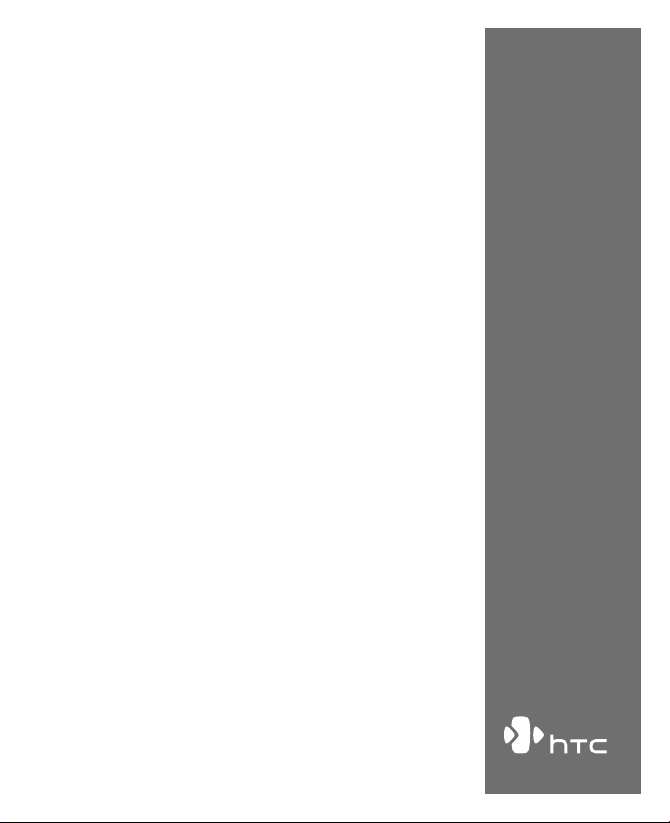
Touch Phone
Brugervejledning
www.htc.com
Page 2
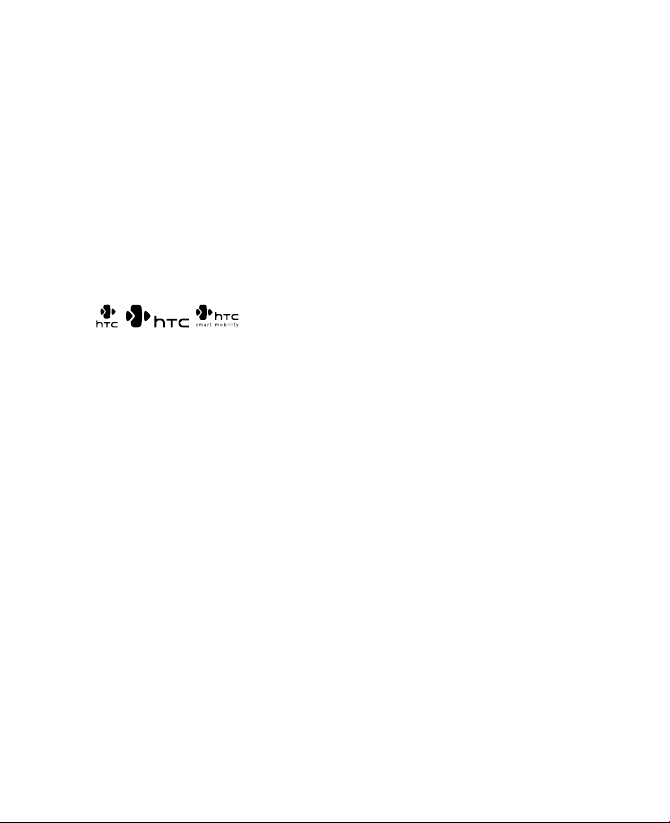
2
Læs inden du fortsætter
BATTERIET ER IKKE OPLADT NÅR DU TAGER DET UD AF BOKSEN.
FJERN IKKE BATTERIPAKKEN MENS APPARATET OPLADES.
DIN GARANTI UGYLDIGGØRES HVIS DU ÅBNER ELLER PILLER VED APPARATETS
YDRE KASSE.
BEGRÆNSNINGER OMKRING PRIVATE OPLYSNINGER
Visse lande kræver fuld redegørelse omkring optagede telefonsamtaler, og stipulerer
at du skal informere personen du taler med om, at samtalen optages. Du skal altid
overholde de relevante love og bestemmelser i dit land når du bruger optagefunktionen
på dit apparat.
OPLYSNINGER OM RETTIGHEDER
Copyright © 2007 High Tech Computer Corp. Alle rettigheder forbeholdes.
, , og ExtUSB er varemærker og/eller varemærker for tjenesteydelser,
der tilhører High Tech Computer Corp.
Microsoft, MS-DOS, Windows, Windows NT, Windows Server, Windows Mobile, Windows
XP, Windows Vista, ActiveSync, Windows Mobile Device Center, Internet Explorer,
Windows Live, MSN, Hotmail, Outlook, Excel, PowerPoint, Word og Windows Media er
enten registrerede varemærker eller varemærker, der tilhører Microsoft Corporation i
USA og/eller i andre lande.
Bluetooth og Bluetooth-logoet er varemærker, der tilhører Bluetooth SIG, Inc.
Wi-Fi er et registreret varemærke, der tilhører Wireless Fidelity Alliance, Inc.
microSD er et varemærke, der tilhører SD Card Association.
Java, J2ME og alle Java-baserede mærker er varemærker eller registrerede varemærker,
der tilhører Sun Microsystems, Inc. i USA og i andre lande.
Copyright © 2007, Adobe Systems Incorporated.
Copyright © 2007, Macromedia Netherlands, B.V.
Macromedia, Flash, Macromedia Flash, Macromedia Flash Lite og Reader er varemærker
og/eller registrerede varemærker, der tilhører Macromedia Netherlands, B.V. eller Adobe
Systems Incorporated.
Copyright © 2007, JATAAYU SOFTWARE (P) LTD. Alle rettigheder forbeholdes.
Copyright © 2007, Dilithium Networks, Inc. Alle rettigheder forbeholdes.
Copyright © 2007, Tao Group Limited. Alle rettigheder forbeholdes.
ArcSoft MMS Composer™ Copyright © 2003-2007, ArcSoft, Inc. og dets licensgivere. Alle
rettigheder forbeholdes. ArcSoft og ArcSof-logoet er registrerede varemærker, der tilhører
ArcSoft, Inc. i USA og i andre lande.
Page 3
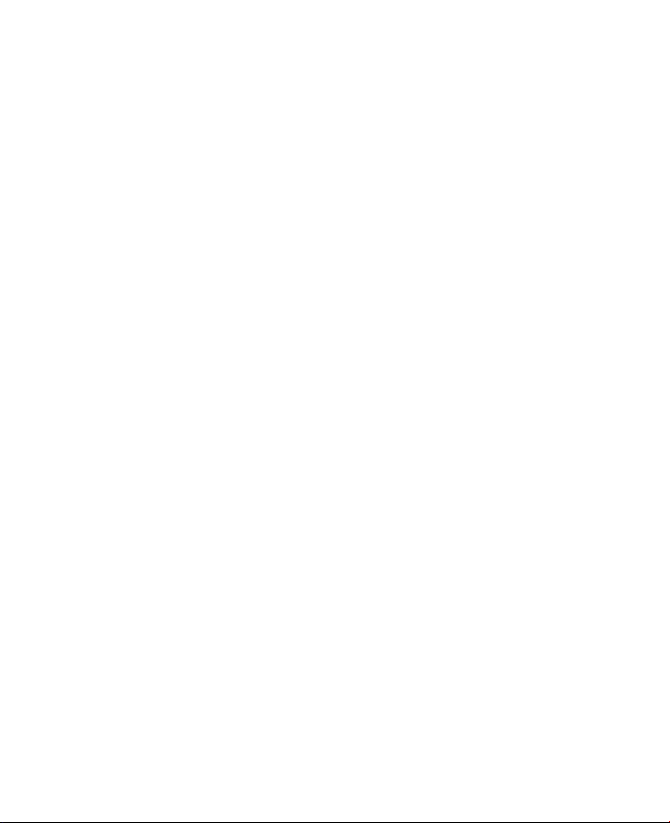
Sprite Backup er et varemærker eller et varemærke for tjenesteydelser, der tilhører Sprite
Software.
Alle andre navne på virksomhe der, p rodukter og tjenester, der er nævnt heri, er
varemærker, registrerede varemærker eller varemærker for tjenesteydelser, der tilhører
deres respektive ejere.
HTC er ikke ansvarlig for tekniske eller redaktionelle fejl eller udeladelser heri, eller for
tilfældige eller efterfølgende beskadigelser, opstået fra anvendelsen af dette materiale.
Oplysningerne er givet “som de er”, uden garanti af nogen som helst slags, og kan ændres
uden varsel. HTC forbeholder sig også retten til at revidere indholdet af dette dokument,
når som helst, uden forudgående varsel.
Ingen del af dette dokument må reproduceres eller overføres på nogen måde eller med
nogen midler, elektronisk eller mekanisk, inklusiv fotokopiering, optagelse eller lagring
i et gendannelsessystem, eller oversættes til andre sprog i noget som helst format, uden
forudgående tilladelse fra HTC.
Vigtige sundheds- og sikkerhedsoplysninger
Under brug af produktet skal man følge sikkerhedsforanstaltningerne nedenfor for at
undgå mulige lovmæssige ansvar og skader.
Gem og følg alle produktets sikkerheds- og betjeningsvejledninger. Overhold alle
advarsler i produktets vejledninger.
Reducer risikoen for fysisk skade, elektrisk stød, brand og beskadigelse af udstyret ved
at overholde følgende forholdsregler.
ELEKTRISK SIKKERHED
Dette produkt er beregnet til brug med en strømforsyning fra de designerede batterier
eller fra strømforsyningsenheden. Anden anvendelse kan være farlig og ugyldiggøre
produktets godkendelser.
SIKKERHEDSFORANSTALTNINGER VED KORREKT INSTALLATION MED JORDFORBINDELSE
FORSIGTIG: Hvis apparatet sluttes til udstyr, der ikke har korrekt jordforbindelse, kan det
resultere i, at apparatet bliver udsat for elektrisk chok.
Produktet er udstyret med et USB-kabel, så det kan sluttes til en desktop- eller notebook-
computer. Du skal sikre dig, at din computer har korrekt jordforbindelse inden apparatet
sluttes til computeren. Desktop- eller notebook-computerens elledning har en leder for
udstyret og et jordben. Stikket skal sættes i en stikkontakt med jordforbindelse, der er
installeret af en elektriker i overensstemmelse med alle normer og bestemmelser.
SIKKERHEDSFORANSTALTNINGER FOR STRØMFORSYNINGSENHEDEN
• Brug den korrekte, eksterne strømforsyning
Et produkt må kun bruges når det er tilsluttet den type strømforsyning, der er
angivet på den elektriske mærkningsetiket. Hvis du ikke er sikker på, hvilken type
3
Page 4
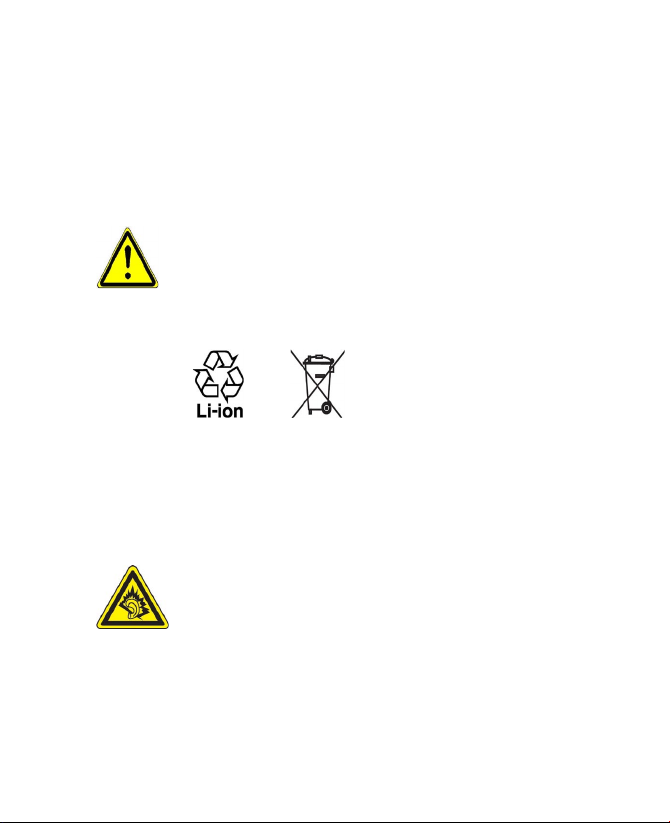
4
strøm der kræves, skal du rådføre dig med din autoriserede serviceleverandør eller
det lokale strømselskab. For produkter, der kører på batteristrøm eller lignende,
henvises der til brugsvejledningerne, inkluderet med produktet.
• Håndter batteripakker forsigtigt
Dette produkt indeholder et Li-ion batteri. Der er risiko for brand og forbrænding,
hvis batteripakken håndteres forkert. Forsøg ikke at åbne eller ser vicere
batteripakken. Batteripakken må ikke skilles ad, eller knuses, punkteres, kortslutte
de eksterne terminaler, afskaffe med ild eller vand eller udsættes for temperaturer
højere end 60˚C (140˚F).
ADVARSEL: Fare for eksplosion hvis batteriet indsættes forkert. For at
reducere risikoen for brand og forbrændinger må batteriet ikke skilles
ad, knuses, punkteres, terminalerne må ikke kortsluttes, og det må ikke
udsættes for temperaturer over 60° C (140° F), eller bortskaffes vha. ild eller
vand. Må kun udskiftes med de specificerede batterier. Genbrug eller afskaf
brugte batterier i overensstemmelse med myndighedernes bestemmelser
eller retningslinjer, der fulgte med produktet.
SIKKERHEDSFORANSTALTNINGER VED DIREKTE SOLLYS
Hold produktet væk fra overdreven fugtighed og ekstreme temperaturer. Efterlad ikke
produktet eller dets batteri i et køretøj eller på steder, hvor temperaturen kan overstige
60° C (140°F), som f. eks. på bilens instrumentbræt, i en vindueskarm, eller bag glas, der er
udsat for direkte sollys eller stærkt ultraviolet lys, i længere tidsperioder. Det kan beskadige
produktet, overophede batteriet, eller udgøre en risiko for køretøjet.
FOREBYGGELSE AF HØRETAB
FORSIGTIG: Der kan opstå permanent tab af hørelsen, hvis øretelefoner
eller hovedtelefoner bruges i længere tid med lydstyrken skruet højt
op.
BEMÆRK: For Frankrig er hovedtelefonerne, øretelefonerne og den ledningsførte
fjernb etje ning (an givet nedenfor ) til dette ap parat blevet tes tet og funde t i
overensstemmelse med kravet i Sound Pressure Level (Lydtryksniveau), der er beskrevet
i standarderne NF EN 50332-1:2000 og/eller NF EN 50332-2:2003, per krav fra French
Article L. 5232-1.
• Øretelefon, fremstillet af Cotron, model CHM-311STV08001 eller CHM-311STV08002.
Page 5
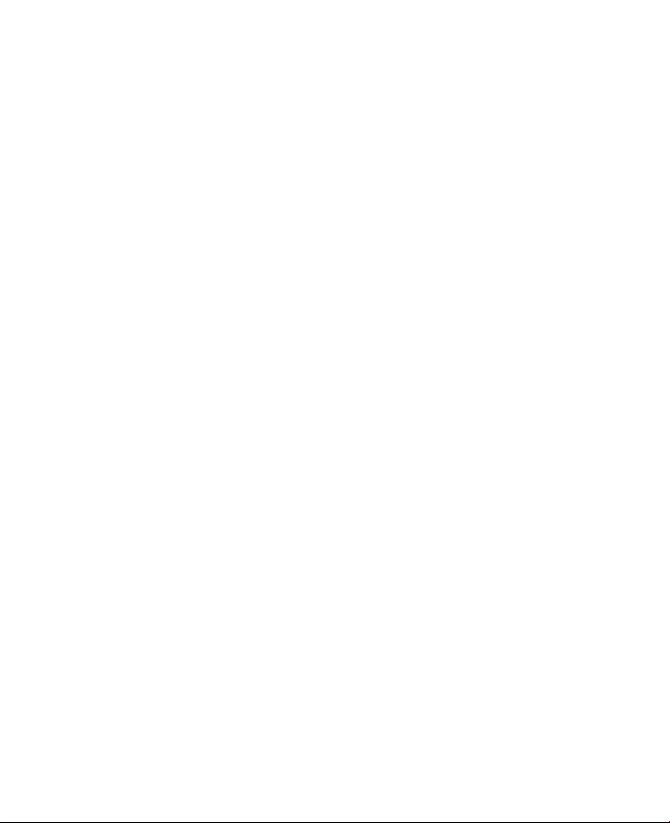
SIKKERHED I LUFTFARTØJER
Prod ukt et k an m uli gvi s fors tyr re e t lu ftf art øjs nav ige rin gssys tem og d ets
kommunikationsnetværk og derfor er brugen af dette apparats telefonfunktion ikke
tilladt i et fly i de fleste lande. Hvis du vil bruge apparatet i et luftfartøj, skal du huske at
slå telefonen fra ved at skifte til Flytilstand.
MILJØMÆSSIGE BEGRÆNSNINGER
Produktet må ikke bruges på tankstationer, brændstoflagre, kemiske fabrikker, hvor der
blæses eller på steder med potentielt eksplosive dampe, såsom områder til påfyldning af
brændstof, opbevaringssteder for brændstof, under båddæk, faciliteter til overførsel og
opbevaring af brændstof og kemikalier, samt områder hvor luften indeholder kemikalier
eller partikler såsom korn, støv eller metalstøv. Vær opmærksom på, at i sådanne områder
kan gnister forårsage en eksplosion eller brand, der kan føre til personskade eller død.
EKSPLOSIVE DAMPE
Når du opholder dig i et område med potentielt eksplosive dampe eller hvor der findes
brandfarlige materialer, skal produktet være slukket og brugeren skal følge alle skilte og
vejledninger. I sådanne område kan gnister forårsage en eksplosion eller brand, der kan
føre til personskade eller død. Det anbefales, at du ikke bruger udstyret hvor der påfyldes
brændstof som på service- og tankstationer, og at du endvidere er mådeholden med
brug af radioudstyr i brændstoflageret, kemiske fabrikker eller hvor der udføres blæsning.
Områder med potentielt eksplosive dampe er ofte, men ikke altid, tydeligt markerede.
Disse områder inkluderer områder til påfyldning af brændstof, under båddæk, faciliteter
til overførsel eller opbevaring af brændstof eller kemikalier samt områder, hvor luften
indeholder kemikalier eller partikler såsom korn, støv eller metalstøv.
SIKKERHED PÅ VEJEN
Det er ikke tilladt en fører af et køretøj at bruge telefonitjenester med bærbare apparater
under kørsel, undtaget i nødsituationer. I visse lande er brugen af håndfri apparater
tilladt som et alternativ.
SIKKERHEDSFORANSTALTNINGER FOR RF-UDSÆTTELSE
• Undgå at bruge apparatet nær metalstrukturer (f. eks. en bygnings bærende
stålkonstruktion).
• Undgå at bruge apparatet nær stærkt elektromagnetiske kilder, som f. eks.
mikrobølgeovne, højtalere, tv og radio.
• Brug kun tilbehør, der er godkendt af producenten, eller tilbehør, der ikke
indeholder metal.
• Brugen af tilbehør, der ikke er godkendt af producenten, er muligvis ikke i
overensstemmelse med de lokale retningslinjer for RF-udsættelse, og bør undgås.
5
Page 6
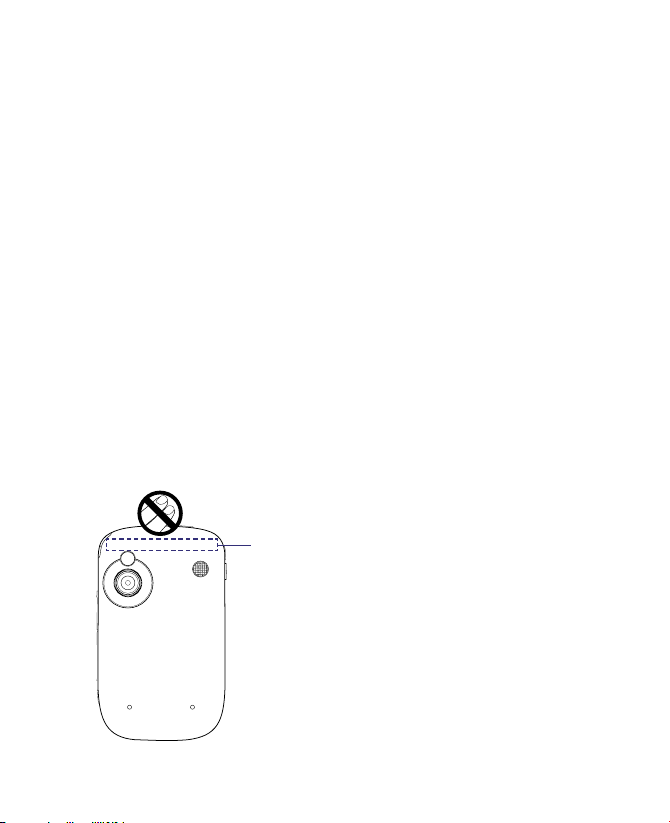
6
2
.
0
M
E
G
A
P
I
X
E
L
S
C
A
M
E
R
A
FORSTYRRELSER AF FUNKTIONER I MEDICINSK UDSTYR
Produktet kan forårsage, at der opstår funktionsfejl i medicinsk udstyr. Det er forbudt at
bruge apparatet i de fleste hospitaler og medicinske klinikker.
Hvis du bruger andre personlige, medicinske apparater, skal du rådføre dig med apparatets
producent for at fastlægge, om apparatet er tilstrækkeligt afskærmet mod ekstern
RF-energi. Din læge kan muligvis hjælpe dig med at finde disse oplysninger.
SLUK for telefonen i hospitaler og plejefaciliteter, hvor der er opsat skilte, eller det på anden
vis er angivet, at telefonen skal slukkes. Hospitaler og plejefaciliteter bruger muligvis
udstyr, der kunne være følsomt overfor RF-energi.
HØREAPPARATER
Visse digitale, trådløse telefoner kan forårsage interferens med høreapparater. Hvis denne
form for interferens forekommer, kan du forsøge at rådføre dig med din tjenesteudbyder,
eller ringe til kundeservice og diskutere alternativer.
IKKE-IONISERENDE STRÅLING
Dit appa rat har en intern anten ne. Produ ktet må kun bet jenes i dets normale
anvendelsesposition for at sikre korrekt strålingsfunktion og sikkerhed mod forstyrrelse.
Som med andre mobile radiosendere anbefales det brugeren - for tilfredsstillende
betjening af udstyret og for personsikkerheden - at igen del af den menneskelige krop
kommer for tæt på antennen under brug af udstyret.
Brug kun den medfølgende, integrerede antenne. Brugen af uautori serede elle r
modificerede antenner kan forringe opkaldskvaliteten og beskadige telefonen, samt
forårsage funktionstab og SAR-niveauer, der overstiger de anbefalede grænser, såvel som
medføre manglende overholdelse af lokale, lovgivningsmæssige krav i dit land.
For at sikre den optimale funktion af telefonen,
samt sikre, at den menneskelig udsættelse
Placering
af intern
antenne
for RF-energi er indenfor retningslinjerne,
som beskrevet i de releva nte standarder,
sk al du al ti d b rug e a pp ara te t i de ts
normale anvendelsesposition. Rør ikke ved,
og hold ik ke på, ante nnen unødv endigt
når du fo retager eller modt ager opk ald.
Kontakt med antenneområdet kan forringe
opkaldskvaliteten, og forårsage, at apparatet
fungerer med et højere strømniveau end
nødvendigt. Hvis du undgår kontakt med
antenneområdet når telefonen ER I BRUG,
optimeres antennens funktion og batteriets
levetid forlænges.
Page 7
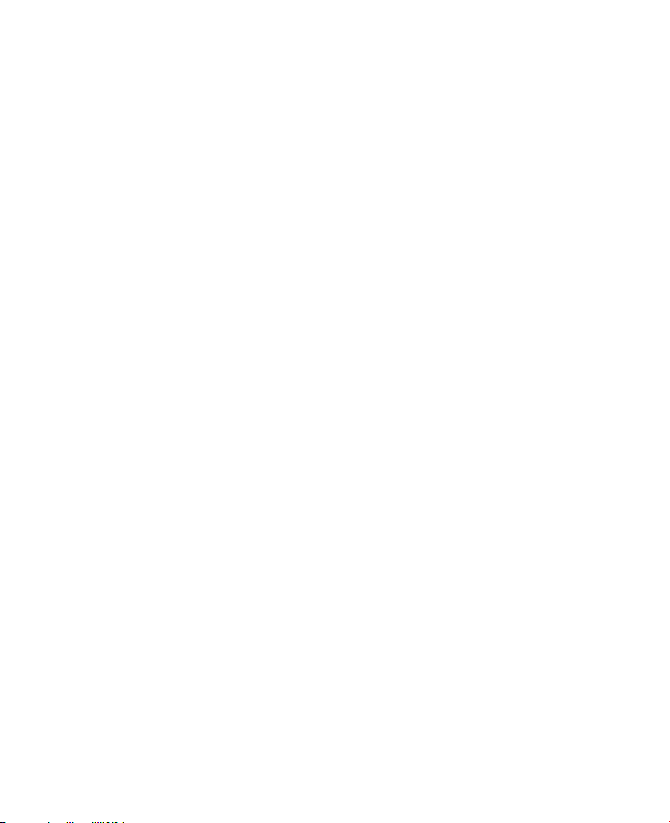
Generelle forholdsregler
• Undgå at udsætte apparatet for overdrevent tryk
Læg ikke tunge genstande ovenpå apparatet, og udsæt det ikke for overdrevent tryk,
så du ikke beskadiger apparatet eller ødelægger berøringsskærmen. Undgå også at
bære apparatet i din lomme i længere perioder.
• Tag hensyn til servicemærkningerne
Undtaget hvor det er forklaret andetsteds i brugs- og servicevejledningen, må
produktet ikke serviceres af dig selv. Hvis der er komponenter indeni apparatet, der
har behov for service, skal det udføres af en autoriseret tekniker eller leverandør.
• Beskadigelse, der kræver service
Træk produktets ledning ud af stikkontakten og henvis serviceringen til en autoriseret
servicetekniker eller leverandør under de følgende omstændigheder:
• Der er spildt væske på, eller en genstand er faldet ind i, produktet.
• Produktet har været udsat for regn eller vand.
• Produktet er tabt eller på anden måde beskadiget.
• Der er synlige tegn på overophedning.
• Produktet fungerer ikke normalt når du følger betjeningsvejledningerne.
• Undgå varme områder
Produktet bør anbringes væk fra varmekilder såsom radiatorer, varmemålere, en
kamin eller andre varmekilder (inklusiv, men ikke begrænset til, forstærkere).
• Undgå våde områder
Brug aldrig produktet i et vådt sted.
• Undgå at bruge produktet efter en stor ændring i temperaturen
Når du flytter apparatet fra et miljø til et andet med en helt anden temperatur/
fugtighedsgrad, kan der forekomme kondens indeni apparatet. For at undgå, at
apparatet beskadiges, skal du vente tilstrækkeligt længe, inden du bruger apparatet,
for at sikre at fugtigheden er fordampet.
BEMÆRK: Når du tager apparatet fra et sted med lave temperaturer til et sted
med varmere temperatur, eller omvendt, skal du give apparatet tid til at
klimatisere til omgivelsernes temperatur, inden du tænder for apparatet.
• Skub ikke genstande ind i apparatet
Skub aldrig genstande af nogen slags ind i kabinettets åbninger, eller andre åbninger
i produktet. Slidser og åbninger er kun til ventilation. Disse åbninger må ikke blokeres
eller tildækkes.
7
Page 8
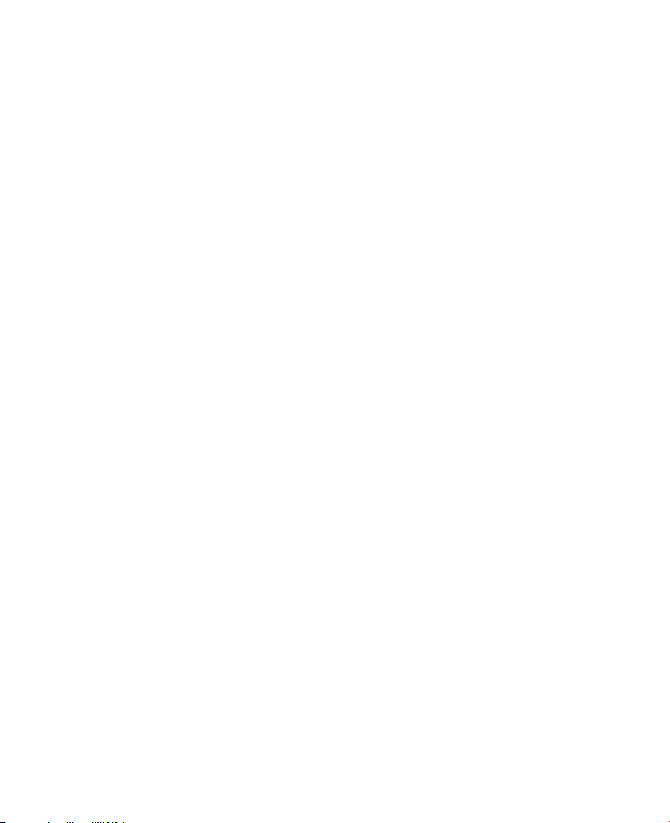
8
• Montering af tilbehør
Produktet må ikke bruges på et ustabilt bord, vogn, stander, trefod eller holder.
Montering af produktet skal være i overensstemmelse med producentens vejledninger
og der skal anvendes det monteringstilbehør, der er anbefalet af producenten.
• Undgå ustabil montering
Anbring ikke produktet på en flade, der er ustabil.
• Produktet skal bruges sammen med godkendt udstyr
Produktet må kun bruges med pc’er og ekstraudstyr, der er identificeret som egnet til
brug med dit udstyr.
• Juster lydstyrken
Skrue ned for lydstyrken inden du bruger hovedtelefoner eller andet lydudstyr.
• Rengøring
Træk produktets ledning ud af væggen inden rengøring. Brug ikke flydende
rengøringsmidler eller spraydåser. Brug en fugtig klud og brug ALDRIG vand til at
rengøre LCD-skærmen.
Page 9
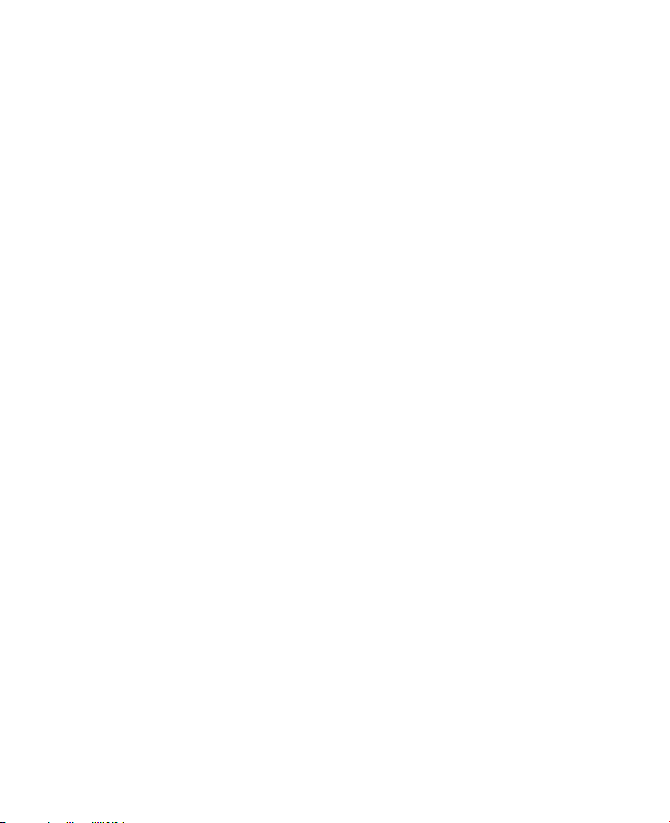
Indhold
Kapitel 1 Introduktion 13
1.1 Få mere at vide om dit apparat og dit tilbehør ...............................14
1.2 Installation af SIM-kortet, batteriet og lagerkortet ........................18
1.3 Start ....................................................................................................21
1.4 Skærmen I dag ...................................................................................24
1.5 Menuen Start ......................................................................................25
1.6 Hurtigmenu ........................................................................................ 25
1.7 HTC Home ...........................................................................................26
1.8 TouchFLO™ .........................................................................................30
1.9 Statusikoner .......................................................................................36
1.10 Programmer .......................................................................................38
1.11 Indstillinger ........................................................................................41
Kapitel 2 Indtastning og søgning efter oplysninger 45
2.1 Indtastning af data ............................................................................46
2.2 Sådan bruges skærmtastaturet ........................................................47
2.3 Sådan bruges Symboltastatur ..........................................................47
2.4 Søg oplysninger ................................................................................. 48
Kapitel 3 Sådan bruges telefonens funktioner 49
3.1 Sådan bruges telefonen ....................................................................50
3.2 Foretag et opkald ...............................................................................52
3.3 Modtag et opkald ..............................................................................55
3.4 Smart Dialing .....................................................................................57
3.5 Yderligere oplysninger om opkald ...................................................59
3.6 Konfiguration af Bluetooth SIM-adgang for Bilsæt telefoner ........60
Kapitel 4 Konfiguration af dit apparat 61
4.1 Standardindstillinger ........................................................................62
4.2 Tilpas skærmen I dag .........................................................................65
4.3 Beskyttelse af dit apparat .................................................................67
9
Page 10
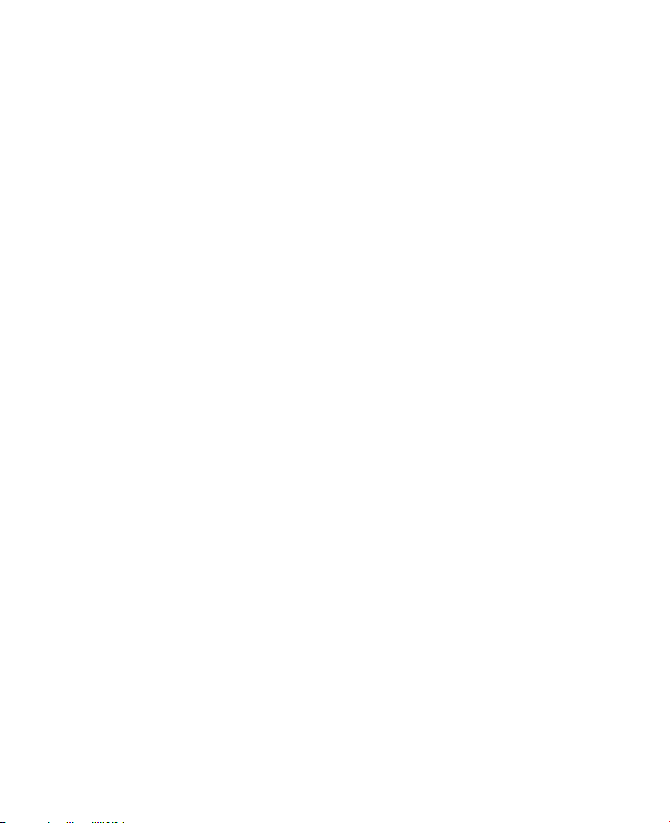
10
Kapitel 5 Synkronisering af oplysninger med din computer 69
5.1 Om synkronisering ............................................................................70
5.2 Konfiguration af Windows Mobile® Device Center på Windows
Vista™ ..................................................................................................71
5.3 Konfiguration af ActiveSync® på Windows XP® ............................... 73
5.4 Synkroniser med din computer ........................................................74
5.5 Synkronisere via Bluetooth ..............................................................75
5.6 Synkronisere musik og video ...........................................................76
Kapitel 6 Organisering af Kontaktpersoner, Aftaler, Opgaver og
andre oplysninger 77
6.1 Kontaktpersoner ................................................................................78
6.2 SIM administrator ..............................................................................82
6.3 Kalender .............................................................................................84
6.4 Opgaver ..............................................................................................87
6.5 Noter ...................................................................................................89
6.6 Taleoptagelse .....................................................................................91
Kapitel 7 Udveksle meddelelser 93
7.1 Meddelelser ........................................................................................94
7.2 SMS-beskeder ....................................................................................95
7.3 MMS ....................................................................................................97
7.4 Forskellige typer e-mail-konti ........................................................102
7.5 Guiden Konfigurer e-mail ...............................................................102
7.6 Sådan bruger du e-mail ...................................................................105
Kapitel 8 Sådan arbejder du med din virksomheds e-mail og
mødeaftaler 113
8.1 Synkroniser dit apparat med Exchange Server .............................114
8.2 Sådan arbejder du med din virksomheds e-mail ..........................115
8.3 Styring af mødeindkaldelser ..........................................................119
8.4 Find kontaktpersoner i firmaadressekartoteket ...........................121
Page 11
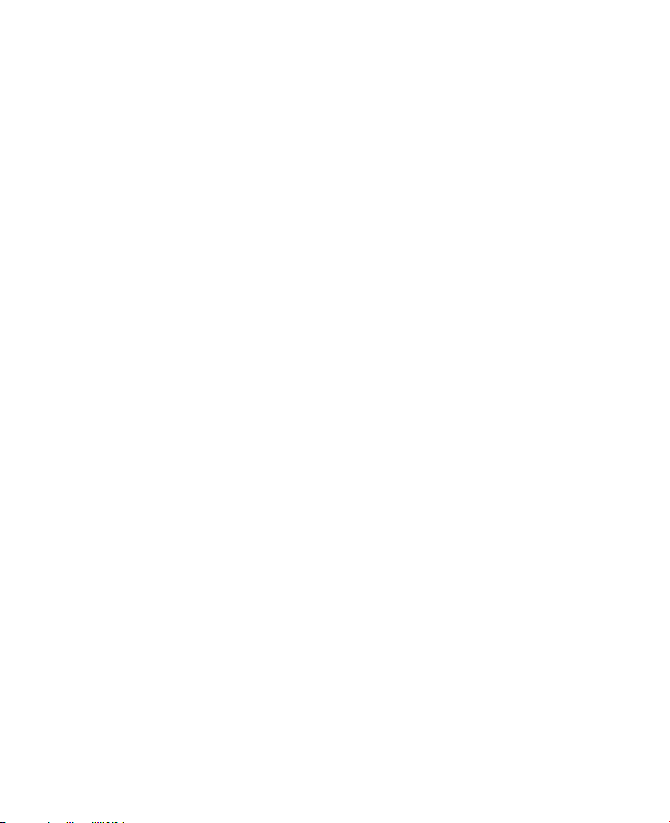
Kapitel 9 Sådan arbejder du med dokumenter og filer 123
9.1 Microsoft® Office Mobile .................................................................124
9.2 Adobe® Reader® LE ..........................................................................125
9.3 Kopiering og styring af filer ............................................................126
9.4 ZIP .....................................................................................................127
9.5 Sikkerhedskopier data ....................................................................128
Kapitel 10 Opret forbindelse 131
10.1 Kom administrator ...........................................................................132
10.2 Guiden Netværk ...............................................................................133
10.3 Forskellige måder at oprette forbindelse til internettet på .........134
10.4 Wi-Fi ..................................................................................................134
10.5 GPRS ..................................................................................................137
10.6 Opkald via modem ..........................................................................138
10.7 Start en dataforbindelse .................................................................139
10.8 Internet Explorer® Mobile ...............................................................139
10.9 Windows Live™ .................................................................................142
10.10 Brug apparatet som et modem (Deling af Internetforbindelse) 146
10.11 Bluetooth .......................................................................................148
Kapitel 11 Oplev multimedie 155
11.1 Kamera ..............................................................................................156
11.2 Billeder og videoer ..........................................................................167
11.3 Windows Media® Player Mobile ......................................................169
11.4 Streaming Media .............................................................................174
11.5 Styring af lyd ....................................................................................176
Kapitel 12 Gør dit apparat sikkert 181
12.1 Tilføj og fjern programmer .............................................................182
12.2 Sådan bruger du Jobliste ................................................................182
12.3 Nulstil dit apparat ............................................................................184
12.4 Administrer hukommelse ...............................................................185
12.5 Windows Update ..............................................................................186
11
Page 12
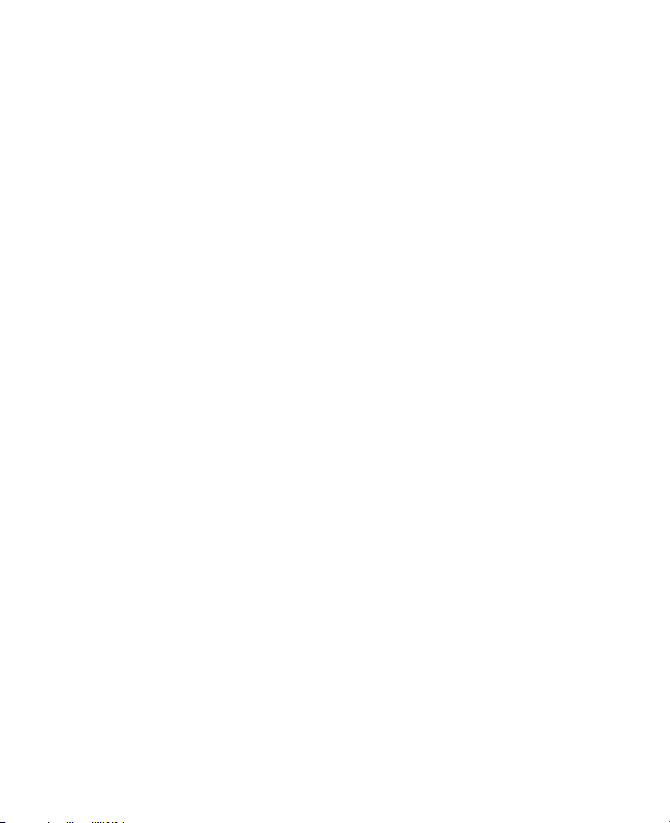
12
12.6 Tip til at spare på batteriets strøm .................................................187
Kapitel 13 Brug andre programmer 189
13.1 Hurtigopkald med stemme .............................................................190
13.2 Java ...................................................................................................192
13.3 Spb GPRS Monitor ...........................................................................194
Tillæg 197
A.1 Specifikationer ..................................................................................198
A.2 Lovgivningsmæssige bemærkninger ............................................201
Indeks 205
Page 13
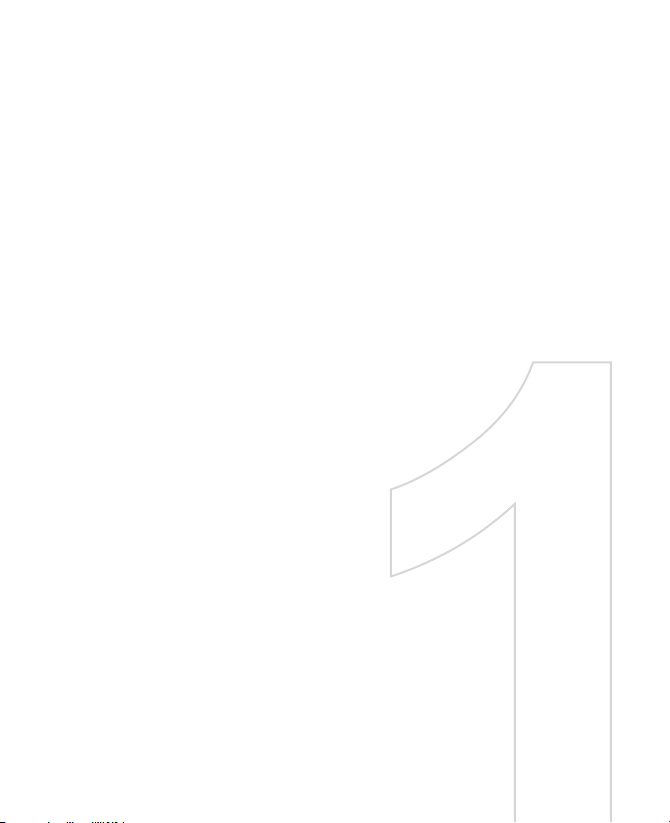
Kapitel 1
Introduktion
1.1 Få mere at vide om dit apparat og
dit tilbehør
1.2 Installation af SIM-kortet, batteriet
og lagerkortet
1.3 Start
1.4 Skærmen I dag
1.5 Menuen Start
1.6 Hurtigmenu
1.7 HTC Home
1.8 TouchFLO™
1.9 Statusikoner
1.10 Programmer
1.11 Indstillinger
Page 14
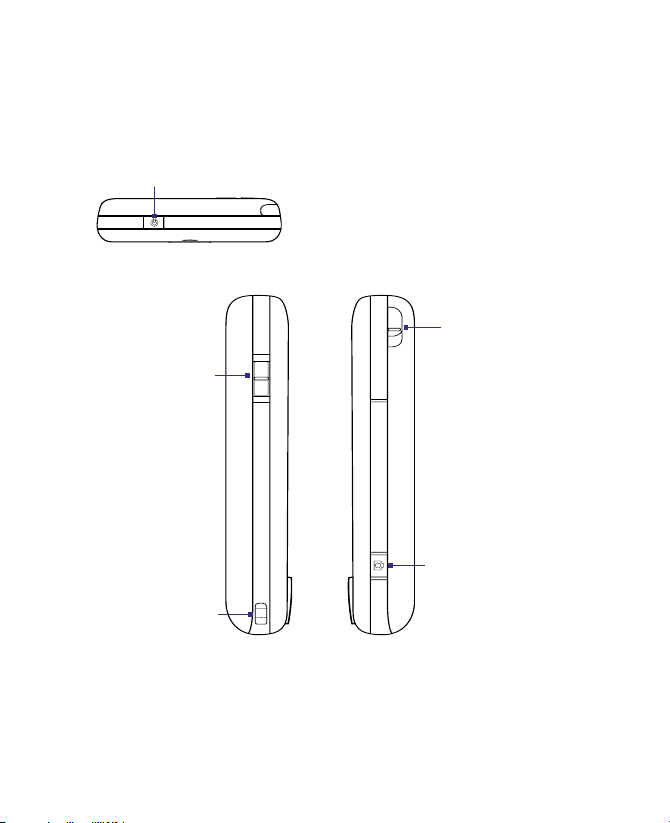
14 Introduktion
1.1 Få mere at vide om dit apparat og dit tilbehør
Toppanel
TÆND/SLUK
Tryk for at lukke for displayet midlertidigt. Sluk for apparatet ved at trykke og holde
knappen nede i 5 sekunder. Se “Start” i dette kapitel.
Venstre panel
Skydeknap til
lydstyrke
• Skub op eller
ned for at justere
højtalernes
lydstyrke.
• Under et opkald
kan du skubbe
den op eller ned
for at justere
hovedtelefonens
lydstyrke.
Strop/
rem holder
Højre panel
Pen
KAMERA
Tryk for at starte
Kamera. Se kapitel
11 for yderligere
oplysninger.
Page 15
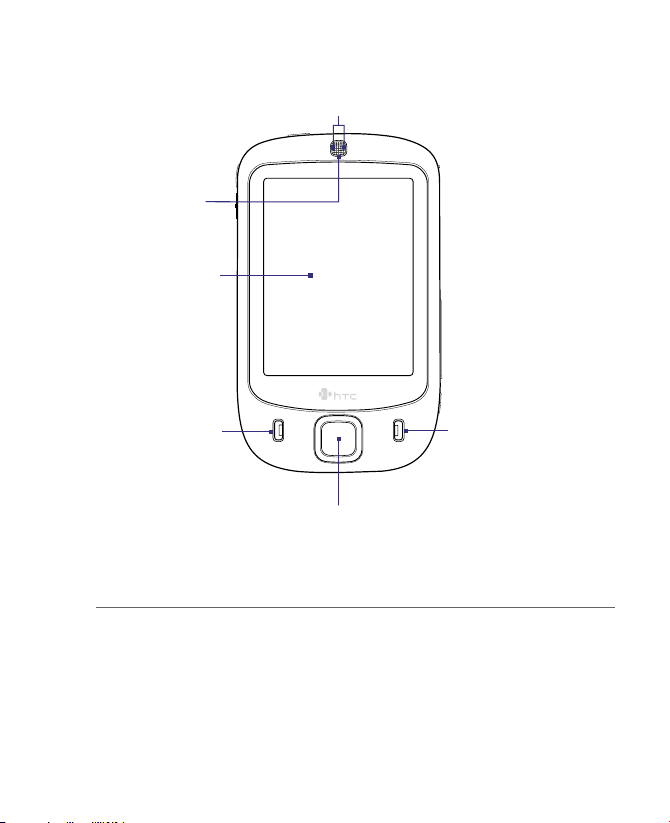
Frontpanel
Hovedtelefon
Lyt til et
telefonopkald
herfra.
Berøringsskærm
Introduktion 15
Besked LED
* Se beskrivelse nedenfor.
SAMTALE
Tryk for at besvare et
indgående opkald
eller dreje et nummer.
NAVIGATION/ENTER
Tryk kontrolknappen med multi-retning op, ned,
til venstre eller højre for at gennemgå menuer og
programvejledninger. Udfør valget ved at trykke
midterknappen.
* Højre LED: Viser de grønne og gule lys for GSM/GPRS/EDGE standby, meddelelse
og netværksstatus, såvel som for besked og status for batteriopladning.
Venstre LED: Det blinker blåt når Bluetooth-systemet er tændt og klar til at
transmittere Bluetooth radiosignalet, og det blinker grønt for Wi-Fi
status. Når både Bluetooth og Wi-Fi er aktiveret, blinker deres lys
skiftevis.
AFSLUT
Tryk for at afslutte et
opkald eller gå tilbage
til skærmen I dag.
Page 16
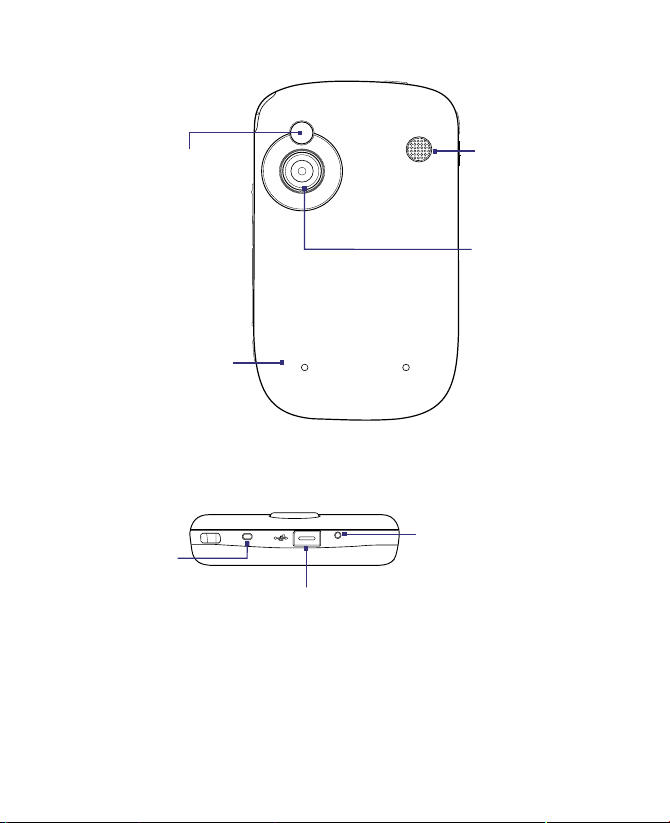
16 Introduktion
2
.
0
M
E
G
A
P
I
X
E
L
S
C
A
M
E
R
A
Bagpanel
Spejl til selvportræt
• Brug det til at tage
selvportrætter.
Bagside
Skub låget opad for
at fjerne det.
Bundpanel
Mikrofon
Højtaler
2 megapixel
kamera
Se kapitel 11
for yderligere
oplysninger.
NULSTIL
Tryk på knappen NULSTIL
for at udføre en soft
nulstilling af apparatet.
Synk. konnektor/stik til hovedtelefon
Tilslut det medfølgende USB-kabel hvis du vil
synkronisere oplysninger eller tilslut
AC-adapteren for at genoplade batteriet.
Du kan også tilslutte den medfølgende USB
stereo hovedtelefon, så du kan have en
håndfri telefonsamtale eller lytte til lydmedie.
Page 17
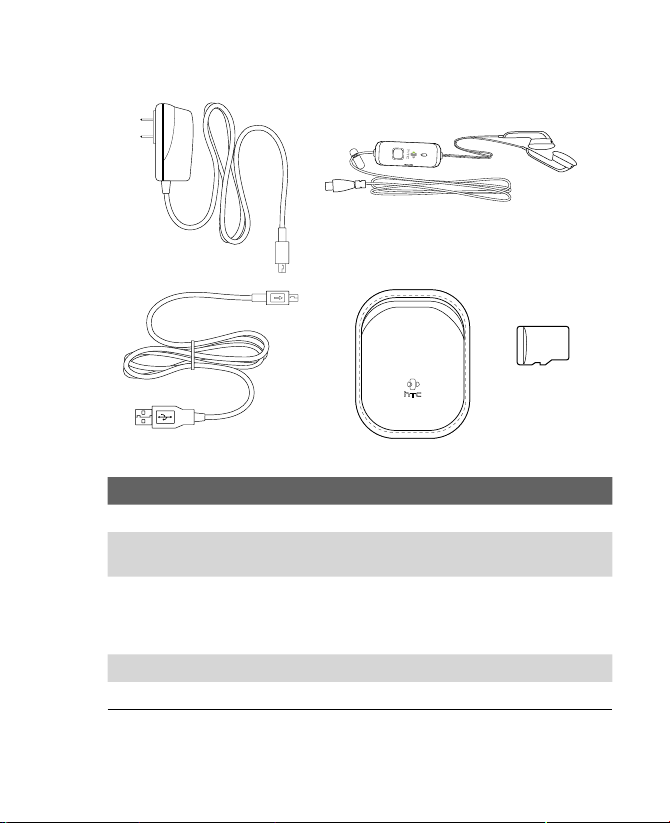
Tilbehør
Introduktion 17
1
2
Nr. Tilbehørs- Funktion
1 AC-adapter Genoplader batteriet.
2 USB-
synkroniseringskabel
3 Stereohovedtelefon Har en skyder til kontrol af lydstyrken og en Send/
4 Pose Fungerer som apparatets beskyttende bæretaske.
5 microSD™-kort
3
4
Tilslutter apparatet til en pc, og synkroniser data.
afslut-knap. Tryk på knappen Send/afslut for at tage
et opkald, eller sætte opkaldet i venteposition. Tryk
og hold knappen nede for at afslutte opkaldet.
5
Page 18
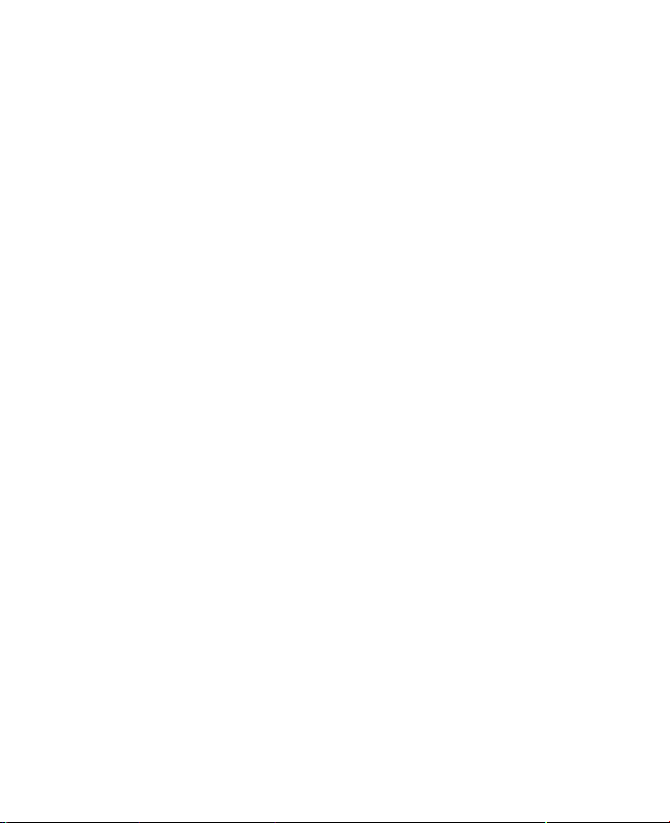
18 Introduktion
1.2 Installation af SIM-kortet, batteriet og lagerkortet
Apparatet skal altid slukkes inden SIM-kortet og batteriet installeres og
fjernes.
SIM-kortet indeholder dit telefonnummer, tjenestedetaljerne og hukommelsen
til telefonbogen/meddelelserne. Dit apparat understøtter både 1,8 V og 3 V
SIM-kort. Nogle af de ældre SIM-kort fungerer ikke med dit apparat. Rådfør dig
med din tjenesteudbyder for et andet SIM-kort. Det er muligvis ikke gratis.
Dit apparat indeholder et genopladeligt Li-ion batteri. Det er fremstillet til kun
at bruge producent-specificerede originale batterier og tilbehør. Batteriets
ydeevne er afhængigt af mange faktorer, deriblandt netværkskonfiguration,
signalstyrke, omgivelsernes temperatur, hvilke funktioner og/eller indstillinger
du vælger og bruger, hvad der måtte være tilsluttet apparatets tilslutningsporte
og din stemme, data og andre anvendelsesmønstre af programmet.
Omtrentlige tider for opladt batteri:
• Standby: Op til 200 timer for GSM.
• Taletid: Op til 5 timer for GSM.
• Tid ved afspilning af medier: Op til 8 timer for WMV;
Advarsel! For at mindske risiko for brand og forbrændinger:
• Forsøg ikke at åbne eller servicere batteripakken. Den må heller ikke
skilles ad.
• Må ikke knuses, punkteres, bortskaffes i ild eller vand, og terminalerne
må ikke kortsluttes.
• Må ikke udsættes for temperaturer over 60oC (140oF).
• Udskift kun batteripakken med en anden pakke, fremstillet til dette
produkt.
• Genbrug eller bortkast det brugte batteri i overensstemmelse med
myndighedernes retningslinjer.
SIM-kortets åbning sidder på apparatets højre panel. Under SIM-kortets åbning
finder du lagerkortets åbning. Batterirummet findes bag på apparatet.
Op til 12 timer for WMA.
Page 19
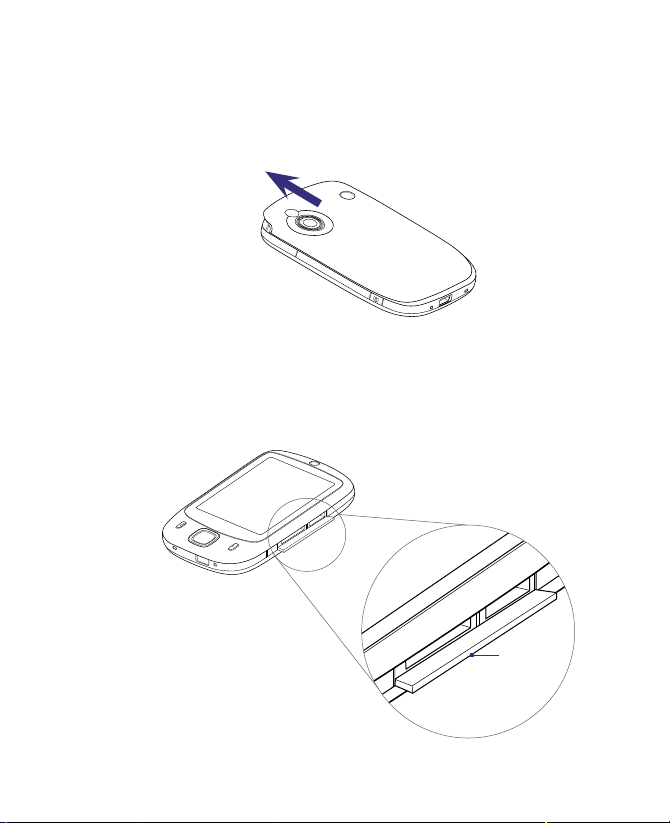
Introduktion 19
Fjern låget på bagsiden
Du skal fjerne låget på bagsiden inden du installerer SIM-kortet, batteriet
eller lagerkortet.
1. Kontroller, at apparatet er slukket.
2. Skub bagsidens låg opad, som vist i den følgende illustration.
Installation af SIM-kortet og microSD-kortet
1. Du kan lirke låget for SIM- og lagerkortet op med en af fingrene. Det er
nemmere at åbne, hvis du lirker det op fra begge ender.
2. Vend apparatet så berøringsskærmen vender opad.
3. Hold åbningens låg åbent med den ene hånd.
Låg for
åbning
Page 20
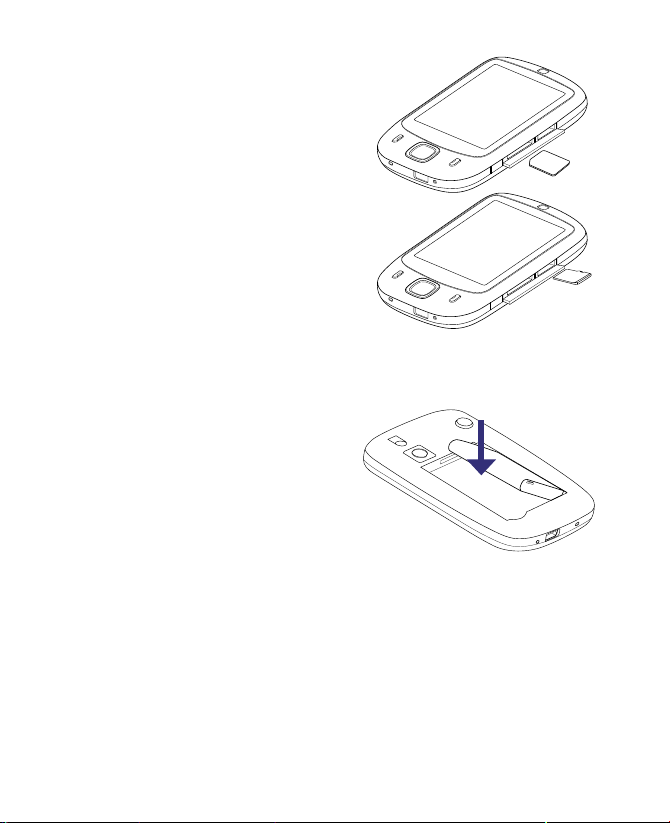
20 Introduktion
4. Den nederste åbning er til
5. Den øverste åbning er til
6. Luk åbningens låg.
Bemærk Du fjerner SIM- eller lagerkortet ved at trykke på kortet, hvorefter det springer ud.
Installation af batteriet
1. Batteriet installeres ved at
2. Sæt bagsidens låg tilbage på
Fjern batteriet
1. Kontroller, at apparatet er slukket.
2. Fjern låget på bagsiden.
3. Du erner batteriet ved at løfte det op fra den nederste ende af batteriet.
SIM-kortet.
Indsæt SIM-kortet med
guldterminalerne vendt nedad,
og dets afskårne hjørne vendt
mod åbningens inderside.
lagerkortet.
Indsæt microSD-kortet i
lagerkkortets åbning med
guldterminalerne vendt nedad.
sætte det ind med dets åbne
kobberdel rettet ind med den
fremspringende kobberleder
i den øverste, højre side af
batterirummet. Sæt den højre
side af batteriet ind først, og
skub forsigtigt batteriet på
plads.
plads.
Page 21
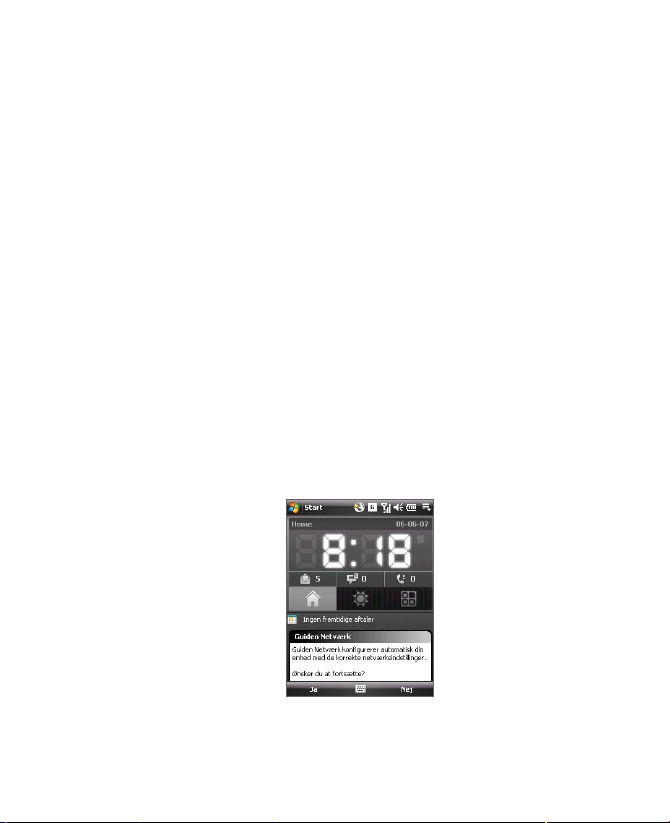
1.3 Start
Du kan tænde for apparatet og begynde at bruge det, når SIM-kortet og
batteriet er indsat.
Tænd og sluk for apparatet
Tænd for strømmen
• Tryk og hold knappen Tænd/sluk ned i et par sekunder.
Når du tænder for apparatet den første gang, vil guiden Hurtig
start hjælpe dig med kalibreringsprocessen, konfiguration af
internationale indstillinger, dato og klokkeslæt samt adgangskode.
Se “Kalibrer apparat” for yderligere oplysninger om kalibrering af
berøringsskærmen.
Sluk for strømmen
• Tryk og hold knappen Tænd/sluk ned i et par sekunder.
Der vises en meddelelse, der spørger dig, om du vil slukke helt for
apparatet.
Automatisk konfiguration af dataforbindelsens indstillinger
Den første gang du tænder for apparatet, vil du se en besked fra Guiden
Netværk på skærmen I dag.
Introduktion 21
Guiden Netværk konfigurerer automatisk dit apparats dataforbindelser,
som f. eks. GPRS, WAP og MMS, så du ikke behøver at indtaste apparatets
indstillinger manuelt.
Page 22
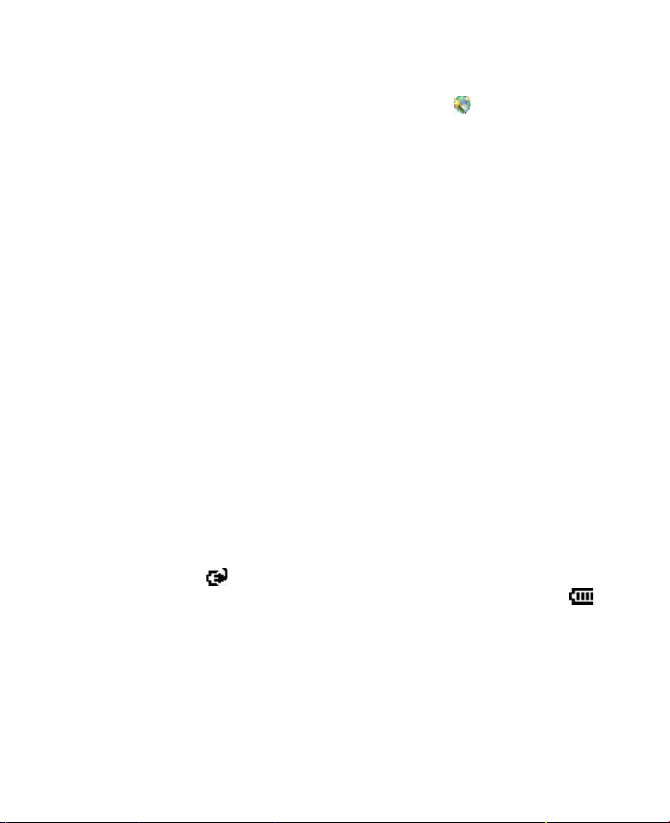
22 Introduktion
Konfigurer dataforbindelsens indstillinger automatisk
1. Når du ser meddelelsen fra Guiden Netværk, skal du trykke på Ja.
2. Hvis dit SIM-kort understøtter flere profiler for netværksoperatører,
3. Guiden Netværk begynder at konfigurere indstillingerne for apparatets
4. Når Guiden Netværk er færdig med konfigurationen, skal du trykke på
Se kapitel 10 for yderligere oplysninger om Guiden Netværk.
Oplad batteri
Nye batterier forsendes delvist opladte. Det anbefales at du oplader batteriet
inden brug. Nogle batterier har den bedste ydelse efter flere fulde op/
afladningscyklusser. Du kan oplade batteriet på to måder:
• Oplad apparatets batteri ved at tilslutte AC-adapteren.
• Tilslut apparatet til en pc med det medfølgende USB-
Bemærk Apparatet må kun oplades med den medfølgende AC-adapter og det
Opladning angives med et fast lysende gult lys på den venstre LED-indikator.
Da batteriet bliver opladet, mens apparatets er tilsluttet strømmen, vises der
et opladerikon ( ) i titellinjen på skærmen I dag. Når batteriet er fuldt ud
opladet, bliver den venstre lysdiode grøn, og ikonet for opladet batteri ( )
vises i titellinjen på skærmen I dag.
Advarsel! • Fjern ikke batteriet fra apparatet under opladning med AC- eller
Bemærk Hvis du ikke ser beskeden, skal du trykke på på titellinjen for at vise
beskeden.
vises der en meddelelse om valg af netværksprofil. Vælg, hvilken profil
du vil bruge, og tryk på OK.
dataforbindelser.
Genstart.
synkroniseringskabel.
medfølgende USB-kabel.
bil-adapteren.
• Som en sikkerhedsforanstaltning ophører batteriet med at oplades
hvis det overophedes.
Page 23
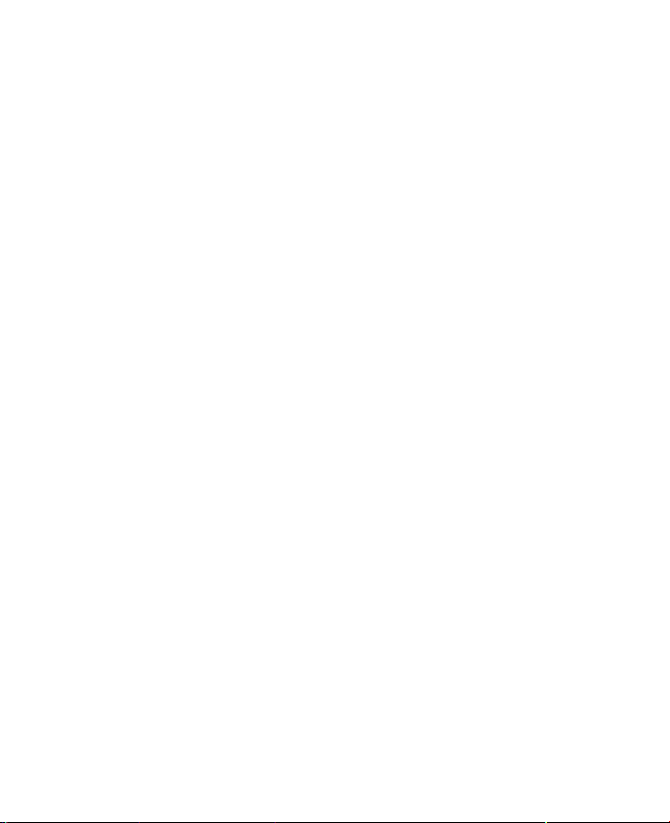
Introduktion 23
Kalibrer apparatet
Berøringsskærmens kalibrering involverer, at du trykker på centrum af krydset
med din pen, mens krydset bevæger sig rundt på skærmen. Denne proces
sikrer, at når du trykker på skærmen med din pen, aktiveres det emne, du
trykker på.
Hvis din skærm ikke reagerer nøjagtigt når du trykker på skærmen, skal du
følge disse trin for at genkalibrere skærmen:
1. Tryk på Start > Indstillinger > System-fanen > Skærm.
2. På fanen Generelt trykker du på Juster skærm og følger vejledningerne
på skærmen for at fuldføre kalibreringen.
Administrer skærmens indstillinger
Apparatets display har følgende retningstilstande: Stående og liggende. For
at ændre retningen skal du trykke på Start > Indstillinger > System-fanen >
Skærm og vælge den retning, du ønsker.
Tip Du kan også trykke på ikonet Roter skærm i startprogrammet til HTC Home
for hur tigt at skifte skærmretning. Se “HTC Home” senere i dette kapitel for
yderligere oplysninger.
Hvis du vil udjævne skrifttypernes kanter på skærmen (for de fleste
programmer), skal du trykke på fanen ClearType og markere afkrydsningsfeltet
Aktiver ClearType
Hvis du vil øge læsbarheden eller se mere indhold på skærmen, kan du justere
tekststørrelsen med skyderen på fanen Tekststørrelse.
Sæt apparatet i dvaletilstand
Når du hurtigt trykker på Tænd/sluk-knappen, slukkes displayet midlertidigt,
og apparatet går i Dvaletilstand. Dvaletilstand bruger mindre strøm, da
displayet er slukket, og derved spares der på batteriets strøm.
Apparatet går også automatisk i dvaletilstand, når du ikke bruger apparatet
i en vis tidsperiode.
Specificer timeout-perioden inden apparatet går i dvaletilstand
1. Tryk på Start > Indstillinger > System-fanen > Strømstyring >
Avanceret-fanen.
2. Kontroller at markeringsfeltet Sluk enheden, hvis den ikke bruges i
er markeret under Med strøm fra batteri.
Page 24

24 Introduktion
3. Vælg batteriets timeoutperiode, og tryk på OK.
Du kan stadig modtage meddelelser og opkald mens apparatet er i
dvaletilstand. Apparatet vågner igen når du trykker på Tænd/sluk-knappen,
eller hvis du modtager opkald/meddelelser.
1.4 Skærmen I dag
Skærmen I dag viser vigtige oplysninger, såsom fremtidige aftaler og
statusindikatorer. Du kan trykke på en sektion af skærmen for at åbne det
associerede program.
Forbindelsesstatus
Besked
Åben menuen
Start
HTC Home
(Se “HTC Home”
i dette kapitel
for yderligere
oplysninger)
Dine kommende
aftaler
Signalstyrke
Juster lydstyrke
Batteristatus
Åben Hurtigmenu
(Se “Hurtigmenu” i dette
kap itel for yderligere
oplysninger)
• Du får adgang til skærmen I dag ved at trykke på Start > I dag.
• Du kan tilpasse skærmen I dag, inklusiv baggrundsbilledet, ved at
trykke på Start > Indstillinger > Personlig-fanen > I dag.
Se kapitel 4 for yderligere oplysninger om tilpasning af skærmen I dag.
Page 25
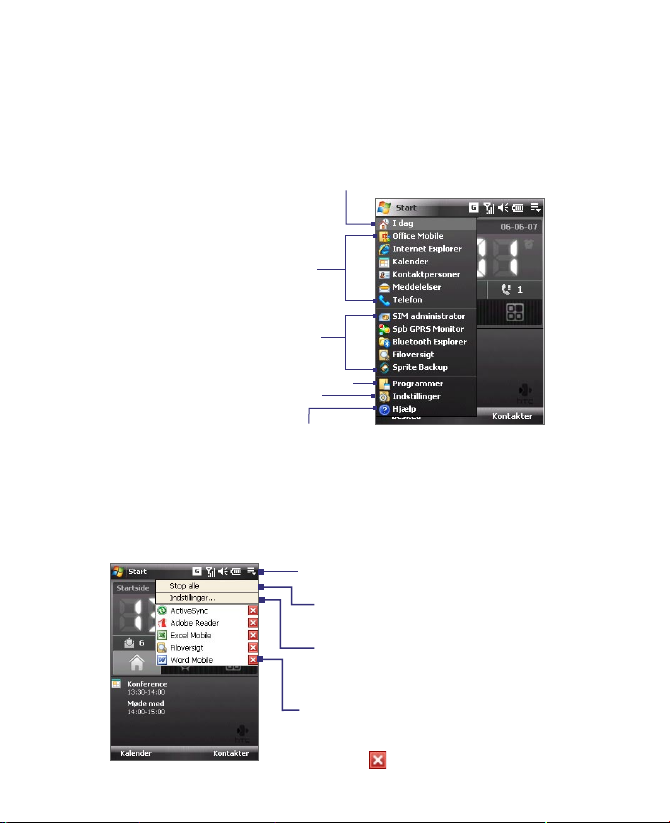
1.5 Menuen Start
Menuen Start, der findes i øverste venstre hjørne af skærmen I dag, viser en
liste over programmer. Du kan starte et program ved at rulle gennem listen
af programmer og trykke på ENTER, eller ved at trykke på et program med
pennen.
Skift til skærmen I dag.
Åben et program.
(Emnerne, der vises i menuen
Start, kan tilpasses ved at trykke
på Start > Indstillinger >
-fanen > Menuer).
Personlig
Åbn et nyligt-anvendt program.
Få adgang til flere programmer.
Vis og ændre indstillinger.
Vis Hjælp-oplysningerne for
den aktuelle skærm.
1.6 Hurtigmenu
Hurtigmenu, der findes i øverste højre hjørne af skærmen I dag, viser de
aktuelt kørende programmer. Du kan bruge menuen til hurtigt at skifte mellem
kørende programmer, eller afslutte dem, hvis du ikke har brug for dem.
Tryk på denne knap for at åbne Hurtigmenu
Stop alle kørende
programmer
Tilpas, hvordan programmer lukkes
(Se “Sådan bruger du Jobliste” i kapitel 12)
Introduktion 25
• Du kan skifte til et kørende program ved at
trykke på programnavnet
• Du standser et kørende program ved at
trykke på
Page 26

26 Introduktion
1.7 HTC Home
HTC Home er et plug-in til skærmen I dag, der giver dig en oversigt med
opdaterede, lokale oplysninger, som f. eks. klokkeslæt, dag og vejr, nye
meddelelser og ubesvarede opkald. Det har også et tilpasseligt startprogram,
hvor du kan tilføje dine foretrukne programmer, så du har adgang til dem
med et enkelt tryk.
HTC Home har tre komponenter: Hjemme, Vejr og Startprogram. Nederst i
HTC Home finder du en værktøjslinje, du kan bruge til at skifte mellem disse
komponenter.
Skift mellem de forskellige komponenter i HTC Home
Gør et af følgende:
• Tryk på fanerne på værktøjslinjen med din finger.
• Tryk på fanerne på værktøjslinjen med pennen.
• Brug NAVIGATION. Hvis værktøjslinjen ikke er valgt, skal du trykke
på NAVIGATION op/ned først for at vælge værktøjslinjen. Tryk på
NAVIGATION venstre/højre for at vælge en fane, og tryk derefter på
ENTER.
HTC Home
værktøjslinje
Hjemme Vejr Startprogram
Hjemme
Hjemme viser den aktuelle dag, dato og klokkeslættet lokalt. Når du har
nye indgående meddelelser og opkald viser det antallet af nye e-mails,
SMS/MMS-beskeder, og ubesvarede opkald. Hvis du har konfigureret alarmen,
viser det også alarmikonet.
Page 27
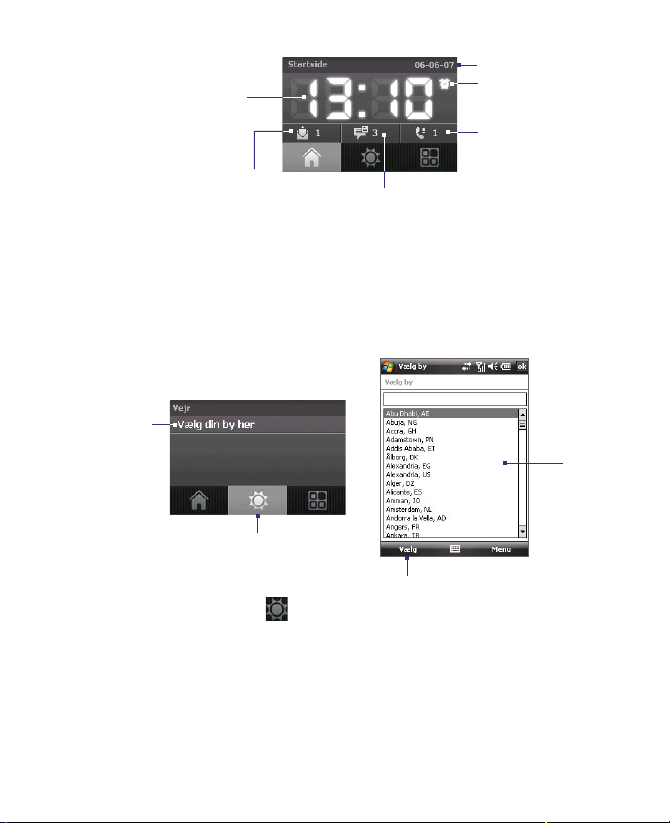
Introduktion 27
Visning af klokkeslæt.
Tryk på dette område
af displayet hvis du
vil ændre dato og
klokkeslæt, eller
aktivere alarmen.
Antal nye e-mails. Tryk
på dette ikon for at vise
dine e-mails.
Antal nye SMS/MMS-beskeder.
Tryk på dette ikon for at vise dine SMS- og
MMS-beskeder.
Aktuel dag og dato
Alarmikon
Antal ubesvarede
opkald. Tryk på
dette ikon for at vise
Opkaldsoversigt.
Vejr
Vejr viser dig den aktuelle vejrudsigt, såvel som de næste fire dage i ugen.
Den første gang du bruger denne funktion, skal du først vælge din by (for at
få vejrudsigten for din by).
Vælg din by
2
3
1
4
1. Vælg fanen Vejr ( ).
2. Tryk på området der viser Vælg din by her.
3. Gennemse lister over byer på skærmen Vælg by, og vælg din by.
4. Tryk på Vælg.
Page 28
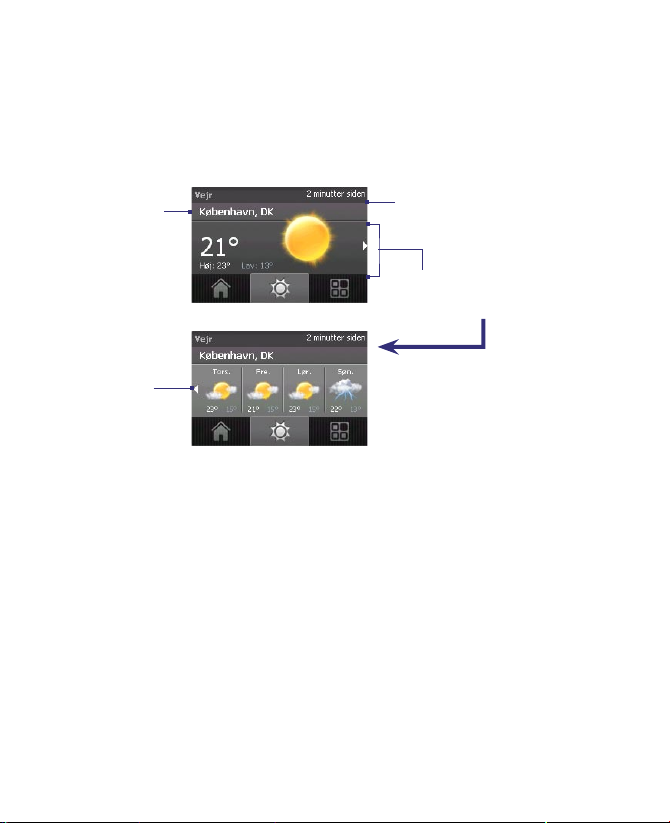
28 Introduktion
Vis oplysninger om internettet
Når du har valgt by, tilslutter dit apparat automatisk til internettet via GPRS og
henter oplysninger om vejret for dagen i dag og de næste fire dage i ugen. Den
aktuelle temperatur, højeste og laveste temperatur og en visuel indikation af
klimaet (viser, om det er skyet eller regner osv.) bliver vist på fanen Vejr.
Tryk på dette
område hvis du vil
vælge en anden by.
Tryk på dette
område for at
gå tilbage til
den aktuelle
dags vejr.
Tip Du kan også bruge Wi-Fi-forbindelsen på dit apparat til at hente vejrdata.
Bemærk Hvis du ikke er tilsluttet til internettet og hentet oplysninger om vejret i fem
Til indstillinger for vejr
1. Tryk på området, der viser bynavnet.
2. Vælg Menu > Indstillinger for vejr på skærmen Vælg by.
3. Du kan aktivere eller deaktivere følgende indstillinger:
Viser tidspunktet eller de dage,
der er gået siden sidste overførsel
af oplysninger om vejret. Tryk
på dette punkt for at hente de
seneste vejrdata.
Tryk på dette område for at vise
oplysninger om vejr for ugens
Vejr for aktuel dag
Vejret for de næste 4 dage
Se kapitel 10 for at får oplysninger om brugen af Wi-Fi.
dage, bliver følgende fejlmeddelelse vist: "Kan ikke hente data for den valgte
by. Vælg her for at prøve igen". Brug GPRS eller Wi-Fi til at tilslutte dit apparat
til internettet, og tryk derefter på det område, der viser fejlmeddelelsen for
at hente vejrdata.
næste fire dage.
• Hent automatisk vejrdata. Når afkrydsningsfeltet er markeret,
bliver oplysninger om vejret automatisk hentet fra AccuWeatherwebstedet, når du vælger fanen Vejr, hvis data ikke er opdateret
Page 29
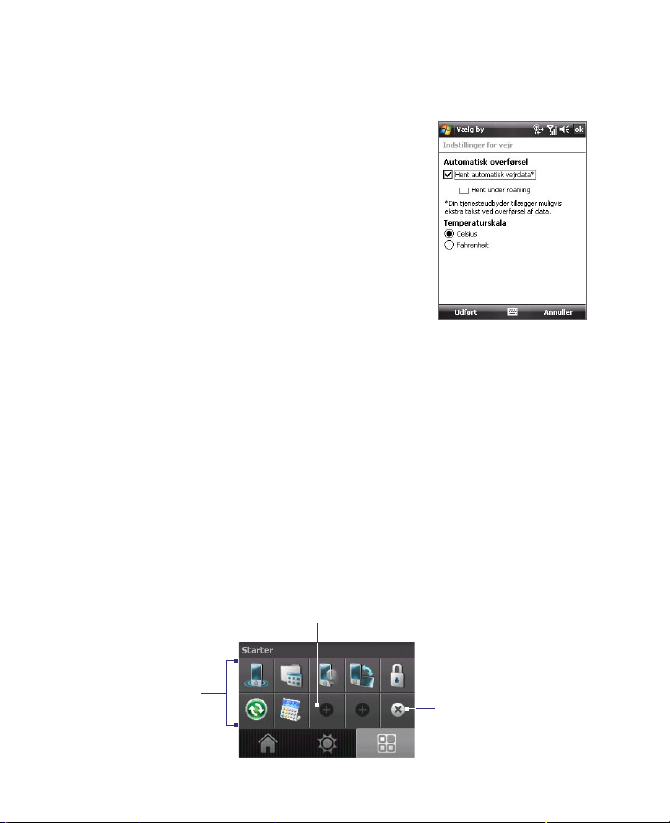
Introduktion 29
inden for de seneste tre timer. Vejrdata bliver også hentet hver
gang, der oprettes forbindelse til ActiveSync (enten trådløst eller via
USB-forbindelse).
Ryd dette afkrydsningsfelt, hvis du
foretrækker at hente oplysningerne
om vejret manuelt.
• Hent under roaming. Marker dette
afkrydsningsfelt, hvis du vil tillade
automatisk overførsel af vejrdata,
når du roamer. Det kan medføre
ekstra omkostninger.
• Temperaturskala. Vælg, om du
vil vise temperaturer i Celsius eller
Fahrenheit.
Tip For at få mere detaljerede oplysninger om vejret på AccuWeather's websted
skal du vælge Menu > Om vejr på skærmen Vælg by, og tryk derefter på det
hyperlink, der viser AccuWeather.com. Internet Explorer Mobile åbner derefter
og fører dig til AccuWeather's websted.
Startprogram
Med Startprogram kan du tilføje hurtige genveje til dine foretrukne
programmer og indstillinger, så du har adgang til dem med et enkelt tryk.
Hurtige indstillinger som Juster baggrundslys, Roter skærm og Enhedslås
og et par programgenveje tilføjes som standard. De kan erstattes af dine
foretrukne indstillinger og programmer.
Tryk på en tom post for at tilføje
en genvej til en indstilling eller et
foretrukket program.
Tryk på en
hurtig genvej
for at åbne det
associerede
program eller
anvende den
associerede
indstilling.
Fjern genveje
Page 30
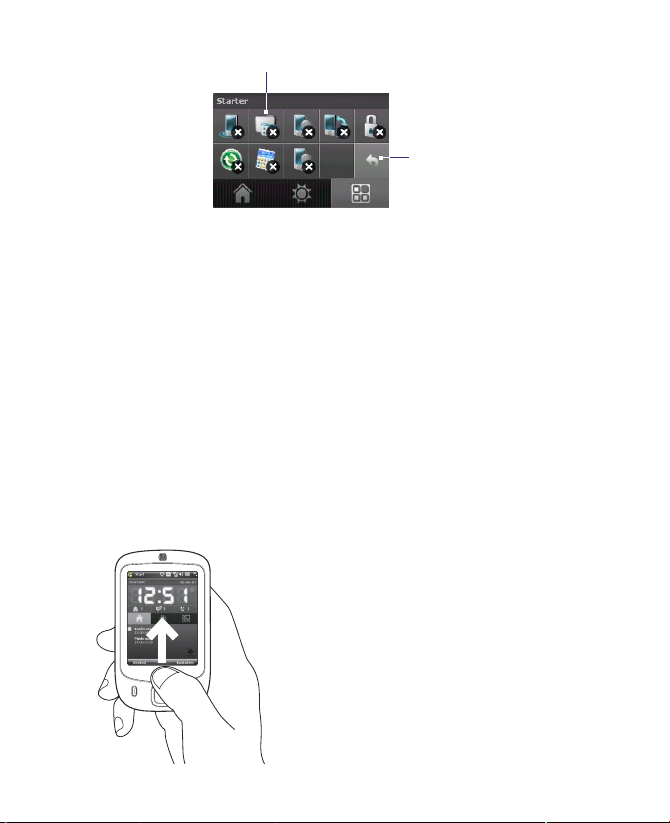
30 Introduktion
Tryk på en genvej for at fjerne den.
Gå tilbage
Bemærk Hvis du vil erstatte en genvej, skal du først slette en genvej, og derefter tilføje
en ny genvej til dit foretrukne program eller indstilling.
1.8 TouchFLO™
TouchFLO™ er en speciel funktion, der giver dig en bedre oplevelse af
apparatets berøringspanel. Med TouchFLO kan du ganske enkelt rulle på
skærmen og panorere med din finger.
To uch FLO i nd eh ol der og så To uc h Cu be, hvor d u k an s ta rt e
meddelelsesprogrammer, Internet Explorer® Mobile og mere. Du kan også
tilføje dine foretrukne kontaktpersoner, afspille musik, og få adgang til dine
billeder og videoer.
Bemærk Touch Cube vises kun i stående visning. Sørg for, at dit display er sat til stående
Touch Cube
visning for at kunne åbne Touch Cube.
Sådan åbner du Touch Cube
• Før fingeren opad, fra bunden af
berøringsskærmen, hvor der vises et
logo.
Page 31

Introduktion 31
Sådan lukker du Touch Cube
• Luk Touch Cube og gå tilbage til
skærmen der var åben inden Touch
Cube ved at føre fingeren nedad på
berøringsskærmen.
Sådan navigerer du i Touch Cube
Touch Cube er en tredimensionel kubisk brugergrænseflade. Du kan vende
interfacet fra en side til en anden ved at føre fingeren fra venstre til højre på
berøringsskærmen.
Touch Cube-skærme
Der er tre sider på Touch Cube-grænsefladen:
• På den første side af interfacet kan du tilføje op til ni foretrukne
kontaktpersoner. Hvis du foretager opkald eller sender meddelelser
til bestemt personer ofte, kan du tilføje dem som foretrukne
kontaktpersoner, hvilket giver hurtigere adgang.
Page 32

32 Introduktion
Vælg en tom post hvis du
vil tilføje en foretrukken
kontaktperson.
Åben programmet Telefon.
(Se kapitel 3 for yderligere
oplysninger).
Åben Opkaldsoversigt.
(Se kapitel 3 for yderligere
oplysninger).
Bemærk Du skal allerede have oprettet eller synkroniseret kontaktpersoner på
dit apparat, før du kan tilføje dem som foretrukne kontaktpersoner. SIMkontaktpersoner kan ikke tilføjes som foretrukne kontaktpersoner.
Se Kapitel 6 for at få flere oplysninger om oprettelse af kontaktpersoner.
Yderligere oplysninger om synkronisering af dit apparat med PC'en
findes i Kapitel 5. Oplysninger om synkronisering af dit apparat med
Exchange Server findes i Kapitel 8.
Marker en ko ntaktpers on for at få
adgang til kontaktkortet og foretage et
opkald eller sende meddelelser.
Når du tilføjer
en foretrukken
kontaktperson, og
der ikke er noget
billede knyttet til den
kontaktperson, vises
kontaktpersonens
fornavn (eller efternavn).
Slet foretrukken
kontaktperson.
Åben Kontaktpersoner.
(Se kapitel 6 for yderligere
oplysninger).
Marker en
foretrukken
kontaktperson for at
fjerne denne.
Returner til
din liste over
foretrukne
kontaktpersoner.
Page 33

Introduktion 33
• Den anden side af interfacet
indeholder hurtige genveje til
dine e-mailmeddelelser, SMS- og
MMS-beskeder, internettet og
andre programmer.
Tryk på ikonerne for at åbne de
tilsvarende programmer.
• På den tredje side af interfacet kan du afspille musik og have adgang til
billed- og videofiler på apparatet.
Tryk på dette ikon for at åbne Styring af lyd og afspille
Mens afspilningen
foregår i Styring af
lyd, skal du returnere
til denne skærm.
Derefter vil du se
afspilningsfunktionerne
og musiktitlen,
kunstneren og den
resterende afspilningstid
for den aktuelle musik.
Åben Billeder i Billeder og
videoer.
Se kapitel 11 for yderligere
oplysninger).
musikfiler (Se kapitel 11 for yderligere oplysninger om,
hvordan du bruger Styring af lyd).
Tryk på disse knapper
fo r at kon tro ller e
musikafspilningen.
Fra venstre til højre:
Tilbage, Afspil/pause,
Fremad
Åben Videoer i Billeder og
videoer.
Se kapitel 11 for yderligere
oplysninger).
Page 34

34 Introduktion
Rul og panorer med fingeren
Med TouchFLO kan du bruge fingeren til at rulle og panorere når du viser
indhold, der er for stort til skærmen, som f. eks. websider, dokumenter
og meddelelser. Rulning med fingeren kan også anvendes til at rulle op
eller ned af lister, f.eks. kontaktpersonlisten, fillisten, meddelelseslisten,
kalenderaftalelisten osv.
Bemærk Rulning og panorering med fingeren fungerer i både stående og liggende
Brug fingeren til at rulle med
• Før fingeren henover skærmen, nedad, for at rulle op ad skærmen.
• Før fingeren henover skærmen, opad, for at rulle ned ad skærmen.
• Rul til venstre ved at føre fingeren til højre.
• Rul til højre ved at føre fingeren til venstre.
• Når skærmen ruller, kan du standse rulningen ved at trykke på
Bemærk Når der vises rullepaneler på skærmen, angiver det, at der er mere indhold,
Brug fingeren til at panorere med
•
• Du kan panorere opad ved at trykke og holde ned på berøringsskærmen,
tilstande.
Når du ruller op
eller ned med
fingeren, kan
du føre fingeren
hvor som helst
indenfor dette
område.
berøringsskærmen med din finger.
der ikke passer til skærmen. Du kan kun rulle op og ned med fingeren, når
der vises et vertikalt rullepanel på skærmen. På samme måde kan du kun rulle
til højre og venstre med fingeren, når der vises et horisontalt rullepanel.
Du kan panorere nedad ved at trykke og holde ned på berøringsskærmen,
og derefter trække fingeren opad.
og derefter trække fingeren nedad.
Page 35

Introduktion 35
• Du kan panorere til højre ved at trykke og holde ned på berøringsskærmen,
og derefter trække fingeren mod venstre.
• Du kan panorere til venstre ved at trykke og holde ned på berøringsskærmen,
og derefter trække fingeren mod højre.
• Du kan også panorere diagonalt.
Bemærk Når der vises rullepaneler på skærmen, angiver det, at der er mere indhold,
der ikke passer til skærmen. Du kan kun panorere med fingeren når der vises
rullepaneler på skærmen.
Panorer kontinuerligt
1. Træk fingeren mod kanten, og hold ned. Den viste webside, dokument
eller meddelelse fortsætter panoreringen.
Vertikal grænse
Horisontal
grænse
2. Tag fingeren væk fra skærmen for at standse panoreringen.
Indstillinger for TouchFLO
Du kan aktivere eller deaktivere lyden for rulning
og panorering med fingeren. Tryk på Start >
Indstillinger > fanen System > TouchFLO,
og mark er eller fjern dere fter marker ing
afkrydsningsfeltet Aktiver lyd ved rulning og
panorering med fingeren.
Page 36

36 Introduktion
1.9 Statusikoner
Her vises nogle af de statusikoner, du måtte se på apparatet.
Ikoner, der vises i dette område
Guiden Netværk
Der er flere beskeder.
Tryk på ikonet for at se dem
alle
Nye SMS-beskeder;
SMS-besked fra talebesked.
Modtager MMS-besked
Ny MMS-besked modtaget
Sender MMS-besked
MMS-besked sent
Kan ikke sende MMS-besked
Ny onlinemeddelelse fra Live
Messenger
Ubesvaret opkald
Højttalertelefon til
Roaming
Alarm
Andre trådløse netværk
detekteret
Bluetooth stereo hovedtelefon
detekteret
ActiveSync besked
Synkroniseringsfejl.
Ikoner, der vises i dette område
GPRS tilgængelig
EDGE tilgængelig
Wi-Fi er aktiveret, men
apparatet har ikke oprettet
forbindelse til et trådløst
netværk endnu
Opretter forbindelse til et
trådløst netværk (når pilene
er i bevægelse)
Forbindelse til et trådløst
netværk oprettet
Synkroniserer via Wi-Fi
Forbindelsen er aktiv
Forbindelsen er ikke aktiv
Synkronisering i gang
Page 37

Introduktion 37
Ikoner, der vises i dette område
Batteriopladning
Batteri opladet
Batteristand meget lav
Ikoner, der vises i dette område
GPRS opretter forbindelse
GPRS i brug
EDGE opretter forbindelse
EDGE i brug
Maksimal signalstyrke
Intet signal
Telefon er deaktiveret
Ingen telefontjeneste.
Søger efter telefontjeneste
Stemmeopkald i gang
Stemmeopkald i venteposition
Opkald er viderestillet
Drejer nummer uden indsat SIM-
kort
Intet SIM-kort indsat
Ikoner, der vises i dette område
Vibreringstilstand
Lyd til
Lyd fra
Page 38

38 Introduktion
1.10 Programmer
Følgende programmer er forudinstallerede på dit apparat.
Programmer i menuen Start
Ikon Beskrivelse
Office Mobile Brug hele suiten af Microsoft® Office programmer i dit
mobilapparat.
Kalender Hold styr på dine aftaler og opret mødeindkaldelser.
Kontaktpersoner Hold styr på dine venner og kollegaer.
Internet Explorer Mobile Browse internettet og WAP-steder, såvel som
hent nye programmer og filer fra internettet.
Meddelelser Send og modtag e-mail, MMS- og SMS-beskeder.
Telefon Foretag og modtag opkald, skift mellem opkald og konfigurer
konferenceopkald.
Hjælp
Skærmen Programmer
Ikon Beskrivelse
Spil Spil to forudinstallerede spil: Bubble Breaker og Solitaire.
ActiveSync Synkroniser oplysninger mellem dit apparat og en pc eller
Exchange Server.
Excel Mobile Opret nye projektmapper eller vis eller rediger
Microsoft® Office Excel® projektmapper.
PowerPoint Mobile Vis Microsoft® Office PowerPoint® dias eller
præsentationer.
Word Mobile Opret, vis og rediger Microsoft® Office Word
dokumenter.
Se emnerne i Hjælp for den aktuelle skærm eller program.
Adobe Reader LE
Vis PDF (Portable Document Format)-filer på dit apparat.
Page 39

Ikon Beskrivelse
Styring af lyd Gennemse og afspil musikfiler.
Bluetooth Explorer Søg efter andre Bluetooth-apparater, der har aktiveret
deling af filer, så du kan få adgang til deres delte Bluetooth mappe.
Lommeregner Til at udføre grundlæggende aritmetik og udregninger
såsom addition, subtraktion, multiplikation og division.
Kamera Tag fotos eller optag videoklip med lyd.
Kom administrator (Comm Manager) Styr apparatets forbindelser
(inklusiv Wi-Fi, GPRS, Bluetooth og ActiveSync), slå telefonen til og fra, skift
til ringetone/vibrering, aktiver/deaktiver Direct Push-funktionen, og mere.
Filoversigt Organiser og styr apparatets filer.
Deling af internetforbindelse Opret forbindelse for computeren til
internettet med dit apparats dataforbindelse.
Spb GPRS Monitor Dette program findes på den medfølgende cd. Du kan
installere og bruge dette program til at måle mængden af dataoverførsler
via GPRS eller GSM netværk, og beregne netværkets omkostning. Se
kapitel 13 for yderligere oplysninger.
Java Hent og installer Java-programmer, som f. eks. spil og værktøjer, til
dit apparat.
Messenger Brug denne mobilversion af Windows Live Messenger til at
sende og modtage meddelelser online på apparatet.
Noter Til at oprette håndskrevne og indtastede noter, tegninger og
stemmeoptagelser.
Billeder og videoer Vis, organiser og sorter billeder, animerede GIF og
videofiler på apparatet eller et lagerkort.
SAPSettings Aktiver adgang til Bluetooth Remote SIM på apparatet.
Søg Til at søge efter kontaktpersoner, data og andre oplysninger på
apparatet.
SIM administrator Styr kontaktpersonerne, der er gemt på dit SIM-kort.
Du kan også bruge programmet til at kopiere SIM-indhold til apparatets
Kontaktpersoner.
Introduktion 39
Page 40

40 Introduktion
Ikon Beskrivelse
Sprite Backup Dette program finder du på cd'en med programmer. Du
kan installere og bruge programmet til at sikkerhedskopiere dine data og
filer. Se kapitel 9 for yderligere oplysninger.
STK (SIM værktøjssæt) Oplysninger om tjenesteadgang og andre
tjenester, som din trådløse tjenesteudbyder tilbyder.
Streaming medie Stream live eller on-demand video.
Opgaver Til at holde styr på dine opgaver.
Taleoptagelse Indspil din stemme, afspil den, send den via e-mail,
MMS eller overførsel. Du kan også bruge den indspillede stemme som
ringetone.
Hurtigopkald med stemme Indspil stemmekoder, så du kan dreje et
nummer eller starte programmer ved ganske enkelt at sige et ord.
Windows Live Brug denne mobilversion af Windows Live™ til at finde
oplysninger på internettet. Det lader dig også logge på din Windows
Live-konto, så du har adgang til dine Live Mail-meddelelser og sende/
modtage meddelelser i Live Messenger.
Windows Media Player Mobile Afspil lyd- og videofiler.
ZIP Spar på hukommelsen og gør mere plads ledigt på apparatet ved at
komprimere filer i det konventionelle ZIP-format.
Page 41

1.11 Indstillinger
Du kan justere apparatets indstillinger, så de passer til den måde, du
arbejder på. Du kan se alle tilgængelige indstillinger ved at trykke på Start >
Indstillinger, og derefter trykke på Personlig, System og Forbindelser-fanen,
der findes nederst på skærmen.
Fanen Personlig
Ikon Beskrivelse
Knapper Tildel et program eller en funktion til en hardware-knap.
Input Konfigurer indstillingerne for hver af input-metoderne.
Lås Indstiller en adgangskode for apparatet.
Menuer Konfigurer, hvilke programmer der vises i menuen Start.
Ejeroplysninger Indtast dine personlige oplysninger på apparatet.
Telefon Tilpas telefonens indstillinger, som f. eks. ringetone, indstille en
pinkode for dit SIM-kort, og mere.
Lyde og meddelelser Aktiver lyde for begivenheder, meddelelser og
mere. Indstil meddelelsestype for forskellige begivenheder.
I dag Tilpas udseendet af skærmen I dag, samt hvilke oplysninger, der
vises.
Fanen System
Ikon Beskrivelse
Om Her finder du basale oplysninger om f. eks. versionen af Windows
Mobile® og hvilken type processor du bruger. Du kan også specificere et
navn for dit apparat.
Baggrundslys Indstil baggrundslysets timeout og juster lysstyrken.
Introduktion 41
Page 42

42 Introduktion
Ikon Beskrivelse
Certifikater Se oplysninger om certifikater, der er installeret på apparatet
Ryd lager Tryk på ikonet når du vil rydde alle dine data og filer fra
hukommelsen, og nulstille apparatet til fabrikkens standardindstillinger.
Ur og alarmer Indstil apparatets ur til dit lokale klokkeslæt og dato, eller
til en tidszone, du besøger når du rejser. Alarmer kan også indstilles til
specificerede dage og tidspunkter på en uge.
Oplysninger om apparat Se oplysninger om firmwarens version,
hardware, identitet og de foretagede opkalds varighed.
Kryptering Gør det muligt at kryptere filer på lagerkortet. Krypterede
filer kan kun læses på apparatet.
Fejlrapportering Aktiver og deaktiver apparatets fejlrapporteringsfunkt
ion. Når denne funktion er aktiveret, og der opstår en programfejl, logges
der tekniske data om programmets og din computers tilstand i en tekstfil,
der sendes til Microsofts tekniske support, hvis du vælger at sende den.
External GPS Indstil de korrekte GPS kommunikationsporte, om
nødvendigt. Det kan være nødvendigt hvis du har programmer på
apparatet, der skal have adgang til GPS-data eller du har tilsluttet en
GPS-modtager til apparatet. Se Hjælp for yderligere oplysninger.
Tastaturlås Lås knapperne på apparatet, undtagen knappen Tænd/sluk,
når apparatet er i dvaletilstand. Det sikrer, at du ikke tænder for apparatet
ved et tilfælde og bruger unødvendig batteristrøm.
Hukommelse Kontroller apparatets tildelingsstatus af hukommelse og
oplysninger om lagerkort. Du kan også afslutte kørende programmer.
Mikrofon AGC Juster automatisk lydstyrken af din stemme når du
indspiller.
Strømstyring Kontroller resterende batteristrøm. Du kan også indstille
timeout for, hvornår displayet slukkes (sætte apparat i dvaletilstand) for at
spare på batteriets strøm.
International Indstil, hvilken regionskonfiguration der skal bruges,
inklusiv apparatets format for visning af tal, valuta, dato og klokkeslæt.
.
Fjern programmer Fjern programmer, der er installeret på apparatet.
Page 43

Ikon Beskrivelse
Skærm Ændre skærmens orientering, genkalibrer skærmen, og ændre på
skærmens tekststørrelse.
Jobliste Stop kørende programmer og indstil knappen Luk ( ) til straks
at afslutte programmer når du trykker på knappen. Se "Jobliste" i kapitel
12 for yderligere oplysninger.
TouchFLO Du kan aktivere eller deaktivere lyden for rulning og panorering
med fingeren. Se "Indstillinger for TouchFLO" i dette kapitel for yderligere
oplysninger.
Windows Update Opdater Windows Mobile® på dit apparat med de
seneste opdateringer, sikkerhedsopdateringer eller rettelser, hvis de
findes.
Fanen Forbindelser
Ikon Beskrivelse
Overfør Indstil dit apparat, så du kan modtage indgående Bluetooth
overførsler.
Bluetooth Aktiver Bluetooth, indstil apparatet til synlig tilstand, og scan
efter andre Bluetooth apparater.
Kom administrator (Comm Manager) Styr apparatets forbindelser
(inklusiv Wi-Fi, GPRS, Bluetooth og ActiveSync), slå telefonen til og fra, skift
til ringetone/vibrering, aktiver/deaktiver Direct Push-funktionen og mere.
Forbindelser Konfigurer en eller flere typer modemforbindelser for
apparatet, som f. eks. via telefonlinjen, GPRS, og mere, så din enhed kan
oprette forbindelse til internettet eller et privat lokalt netværk.
CSD linjetype Indstil, så linjetypen bruges når der oprettes en CSD (circuit
switch data)-forbindelse. Normalt behøver du ikke ændre på indstillingen,
med mindre der opstår et problem ved etablering af forbindelsen.
GPRS-indstilling Indstil godkendelsesmetoden for GPRS.
Guiden Netværk Konfigurer apparatets dataforbindelser, som f. eks. GPRS,
WAP og MMS, baseret på den detekterede eller valgte netværksoperatør.
Se kapitel 10 for yderligere oplysninger.
Introduktion 43
Page 44

44 Introduktion
Ikon Beskrivelse
SMS tjeneste Konfigurer apparatet så det kan sende SMS-beskeder via
en dataforbindelse, som f. eks. GPRS eller en CSD-forbindelse.
USB til pc Opret en USB-serieforbindelse mellem dit apparat og en pc, når
der er problemer med ActiveSync-forbindelsen.
Wi-Fi Scan efter tilgængelige, trådløse netværk.
Trådløs LAN Se oplysninger om det aktive, trådløse netværk, og tilpas
Wi-Fi-indstillinger.
Page 45

Kapitel 2
Indtastning og søgning efter
oplysninger
2.1 Indtastning af data
2.2 Sådan bruges skærmtastaturet
2.3 Sådan bruges Symboltastatur
2.4 Søg oplysninger
Page 46

46 Indtastning og søgning efter oplysninger
2.1 Indtastning af data
Når du starter et program, eller vælger et felt, der kræver tekst eller tal, bliver
ikonet Inputpanel tilgængeligt i menulinjen.
Tryk på pilen Inputvælger (den vises ved siden af ikonet Inputpanel) for at
åbne en menu, hvor du kan vælge en inputmetode for tekst, og tilpasse dine
inputindstillinger. Når du har valgt en inputmetode, vises det tilsvarende
Inputpanel , og du kan bruge det til at indtaste tekst. Tryk på ikonet
Inputpanel, hvis du vil skifte mellem at vise eller skjule Inputpanel.
Inputpanel
(tastatur)
Ikon Inputmetode
Skærmtastatur
Symboltastatur
Pilen
Inputvælger
Ikonet Inputpanel
Bemærk Nogle af inputmetoderne for tekst er muligvis ikke tilgængelige i visse af
apparatets sprogversioner.
Page 47

Indtastning og søgning efter oplysninger 47
2.2 Sådan bruges skærmtastaturet
Skærmtastaturet bliver tilgængeligt, når det er muligt at indtaste tekst.
Du kan indtaste tekst ved at trykke på tasterne på tastaturet, der er vist på
skærmen.
Indtastning af tekst med skærmtastaturet
1. Tryk på pilen Inputvælger i et program, og tryk på Tastatur.
2. Indtast tekst ved at trykke på tasterne på skærmtastaturet.
Forstørrelse af skærmtastaturet
1. Tryk på pilen Inputvælger, og derefter på Indstillinger.
2. I listen Inputmetode vælger du Tastatur.
3. Tryk på Store taster.
2.3 Sådan bruges Symboltastatur
Symboltastatur indeholder en omfattende liste over almindelige symboler,
som f. eks. parenteser, klammer, valutasymboler og mere, såvel som
tegnsætningstegn og specielle tegn.
Vælg et symbol ved at tryk ke på det. Naviger
gennem d e t il gæ ngelige sy mb ol er med
Navigation-k nappen
vælge symbolet.
Tryk her for at vise den forrige side med symboler.
Tryk her for at vise den næste side med symboler.
Tryk her for at lukke Symboltastatur uden at
vælge et symbol.
Her angives det aktuelle sidetal og det totale
antal sider med symboler.
, og tryk på ENTER for at
Åbn Symboltastatur og vælg et symbol
1. Opret eller åben et dokument, som f. eks. et Word dokument.
Page 48

48 Indtastning og søgning efter oplysninger
2. Du åbner Symboltastatur ved at trykke på pilen Inputvælger, og
derefter på Symboltastatur.
3. Tryk på / på skærmen Symboltastatur for at bladre gennem
siderne med symboler.
4. Vælg et symbol ved at trykke på det, og luk Symboltastatur. Det valgte
symbol indsættes derefter i dit dokument.
2.4 Søg oplysninger
Du kan søge efter filer og andre emner, der er gemt i mappen My Documents
eller på apparatets installerede hukommelseskortet. Du kan søge efter filnavn
eller efter ord, der findes i emnet. For eksempel kan du søge i e-mailmeddelelser,
noter, aftaler, kontaktpersoner og opgaver, såvel som i online-hjælp.
Sådan søger du efter en fil eller et emne
1. Tryk på Start > Programmer > Søg.
2. I feltet Søg efter kan du:
• Indtaste filnavnet, ordet eller andre oplysninger, du vil søge efter.
• Trykke på ned-pil ikonet ( ), og vælge et emne fra listen over emner,
du har søgt efter tidligere.
3. I feltet Type kan du trykke på ikonet ned-pil ( ) og vælge en datatype
for at indskrænke din søgning.
4. Tryk på Søg. Derefter starter systemet med at søge efter filen i mappen
My Documents, og derefter i undermapperne.
5. I listen Resultater kan du trykke på emnet, du vil åbne.
Bemærk Lagerkortets symbol ( eller ) vises ved siden af navnet på de filer, der er
gemt på lagerkortet.
Page 49

Kapitel 3
Sådan bruges telefonens
funktioner
3.1 Sådan bruges telefonen
3.2 Foretag et opkald
3.3 Modtag et opkald
3.4 Smart Dialing
3.5 Yderligere oplysninger om opkald
3.6 Konfiguration af Bluetooth SIMadgang for Bilsæt telefoner
Page 50

50 Sådan bruges telefonens funktioner
3.1 Sådan bruges telefonen
Du kan bruge apparatet til at foretage, modtage og holde styr på opkald,
samt til at sende meddelelser, ligesom med en standard mobiltelefon. Du kan
også foretage opkald direkte fra Kontaktpersoner, og nemt kopiere poster fra
telefonbogen på dit SIM-kort til Kontaktpersoner på apparatet.
Skærmen Telefon
Fra skærmen Telefon har du adgang til Opkaldsoversigt, Hurtigopkald og
Telefonindstillinger. Du kan åbne skærmen Telefon på en af de følgende
måder:
• Tryk på Start > Telefon;
eller
• Tryk på knappen
SAMTALE.
Indtast din pinkode
De fleste SIM-kort er forudindstillet med en pinkode (personligt
identifikationsnummer), som du modtager fra din trådløse tjenesteudbyder.
1. Indtast den forudstillede pinkode, som du har fået tildelt fra din
tjenesteudbyder.
2. Tryk på Enter.
Bemærk Hvis du indtaster den forkerte pinkode tre gange, blokeres SIM-kortet. Hvis
SIM-kortet blokeres, kan du fjerne blokeringen med PUK-koden (pinkode til
fjernelse af blokering), som du kan få fra din trådløse tjenesteudbyder.
Tænd og sluk for telefonfunktionen
I mange lande påbyder loven, at du slukker for telefonen mens du er ombord
et fly.
Sådan slukkes for telefonfunktionen
1. Tryk på Start > Programmer > Kom administrator eller tryk på Start >
Indstillinger > Forbindelser-fanen > Kom administrator.
2. Du slukker for telefonfunktionen ved at trykke på knappen Telefon på
skærmen Kom administrator.
Ikonet angiver, at telefonfunktionen er slukket.
Knappen
SAMTALE
Page 51

Sådan bruges telefonens funktioner 51
Fortsæt opkaldsfunktion
• Tænd for telefonfunktionen ved at trykke på knappen Telefon igen på
skærmen Kom administrator.
Ikonet angiver, at telefonfunktionen er tændt.
Flytilstand
Du kan også slukke for telefonfunktionen ved at sætte apparatet i Flytilstand.
Aktivering af Flytilstand
Når du aktiverer Flytilstand, slukkes alle apparatets trådløse radioer, hvilket
inkluderer telefonfunktionen, Bluetooth og Wi-Fi.
1. Tryk på Start > Programmer > Kom administrator eller tryk på Start >
Indstillinger > Forbindelser-fanen > Kom administrator.
2. På skærmen Kom administrator trykker du på knappen Flytilstand for
at aktivere Flytilstand.
Ikonet angiver, at Flytilstand er aktiveret.
Deaktivering af Flytilstand
Når du deaktiverer Flytilstand, tænder det for telefonfunktionen igen. Dermed
gendannes den tidligere tilstand for Bluetooth også, mens Wi-Fi forbliver
deaktiveret.
• Deaktiver Flytilstand ved at trykke på knappen Flytilstand igen på
skærmen Kom administrator.
Ikonet angiver, at Flytilstand er deaktiveret.
Juster apparatets lydstyrke
1. Tryk på ikonet Højtaler ( ).
2. Gør følgende under lydstyrke:
• Just er te lefon ens lydst yrke ( )
eller apparatets lydstyrke ( ) ved
at fl ytte skydere n til det øn skede
lydstyrkeniveau.
• Tryk på Til, Vibrer, eller Fra for at ændre
lydstyrkeindstillingen for både systemet
og ringetonen.
Page 52

52 Sådan bruges telefonens funktioner
Noter • Du kan kun justere telefonens samtalelydstyrke under et opkald. Hvis du
• Når du aktiverer tilstanden Vibrer, slås lyden automatisk fra, og dit apparat
justerer lydstyrken på et andet tidspunkt, påvirker det ringetone-, besked-,
og MP3-lydniveauerne.
vibrerer når der modtages et indgående opkald. Ikonet Vibrer ( ) vises i
titellinjen for at angive, at tilstanden Vibrer er aktiveret.
3.2 Foretag et opkald
Apparatet gør det muligt at foretage opkald fra Telefon, Kontaktpersoner,
TouchFLO, Hurtigopkald, Opkaldsoversigt og SIM administrator.
Foretag et opkald fra Telefon
1. Tryk på Start > Telefon.
2. Indtast telefonnummeret ved ganske
enkelt at trykke på tasterne med dine
fingre på telefonens tastatur, eller
tryk på tasterne med pennen.
3. Tryk på apparatets knap SAMTALE for
at udføre opkaldet.
Tip Hvis du indtaster et forkert nummer, kan
du trykke på Slet ( ) for at slette
hvert efterfølgende ciffer i et nummer. Du
kan slette hele nummeret ved at trykke
på Slet, og holde den nede.
Foretag et opkald fra Kontaktpersoner
Tryk på Konta ktperso ner på skæ rmen I dag, el ler tryk på Sta rt >
Kontaktpersoner, og gør et af følgende:
• Vælg en kontaktperson ved at trykke NAVIGATION op eller ned, og tryk
derefter på SAMTALE.
• Tryk på den ønskede kontaktperson i listen over kontaktpersoner, og
tryk på det telefonnummer, du vil ringe til.
• Tryk og hold ned på den ønskede kontaktperson, og tryk derefter på
Ring til arbejde, Ring hjem eller Ring til mobil på genvejsmenuen.
Page 53

Sådan bruges telefonens funktioner 53
Vælg at ringe til et af numrene for en kontaktperson
Som standard drejes en kontaktpersons mobiltelefonnummer (m) når du
foretager opkald fra Kontaktpersoner. Men du kan dog specificere, at der
drejes et andet telefonnummer i stedet.
1. Tryk på Start > Kontaktpersoner.
2. Vælg kontaktpersonen ved at trykke NAVIGATION op eller ned.
3. Tryk NAVIGATION venstre eller højre. Bogstaverne, der repræsenterer
nummeret, ændres når du ruller gennem dem.
Foretag et opkald fra TouchFLO
Sådan foretager du et opkald til en foretrukken kontaktperson, som du tilføjede
til TouchFLO’s Touch Cube:
1. Åbn Touch Cube ved at føre fingeren opad, fra bunden af
berøringsskærmen, hvor der vises et logo.
(Se kapitel 1 for yderligere oplysninger).
2. Før fingeren til venstre eller højre for at rotere kuben og navigere til
den skærm, hvor du får vist dine foretrukne kontaktpersoner.
3. Tryk på billedet for eller navnet på den foretrukne kontaktperson, som
du vil ringe til.
4. Kontaktpersonens kort vises derefter. Tryk på et af de telefonnumre,
som du vil ringe til.
Page 54

54 Sådan bruges telefonens funktioner
Foretag et opkald fra Opkaldsoversigt
1. Tryk på knappen Opkaldsoversigt på skærmen Telefon ( ) eller
tryk på Menu > Opkaldsoversigt.
2. Du kan enten rulle med fingeren gennem alle opkaldene i
Opkaldsoversigt, eller trykke på Menu > Filter og vælge fra en kategori
af opkaldstyper.
3. Rul med fingeren ned til den ønskede kontaktperson eller
telefonnummer, og tryk på Ring til.
Et-tryks hurtigopkald
Du kan bruge Hurtigopkald til at ringe til telefonnumre, du ofte ringer til, med
et enkelt tryk. Hvis du f. eks. tildeler en kontaktperson til plads 2 i Hurtigopkald,
kan du dreje kontaktpersonens nummer ved ganske enkelt at trykke og
holde nummer 2 nede på skærmen Telefon. Nummeret skal allerede findes i
Kontaktpersoner inden du kan oprette et hurtigopkald.
Oprettelse af et hurtigopkald
1. Tryk på Menu > Hurtigopkald på skærmen Telefon.
2. Tryk på Menu > Ny.
3. Tryk på en kontaktperson. Vælg det telefonnummer, du ønsker at
tildele en hurtigopkaldstast.
4. Vælg en tilgængelig tast i boksen Placering til hurtigopkaldstasten.
Bemærk Hvis du ønsker at bruge et telefonnummer på en plads, der allerede er
Tip • Du kan oprette et hurtigopkald fra Kontaktpersoner eller fra SIM-kortets
• Du kan slette et hurtigopkald i listen over hurtigopkald ved at trykke og
Ring til talebesked
Tast nummer 1 er generelt reserveret til talebesked. Ring til talebesked ved at
trykke og holde pennen nede på denne knap på skærmen Telefon.
optaget, erstatter det nye nummer det gamle nummer.
kontaktpersoner ved at trykke på kontaktpersonen, vælge nummeret som
du vil oprette et hurtigopkald for, og derefter trykke på Menu > Føj til
Hurtigopk.
holde ned på det ønskede hurtigopkald, og trykke på Slet.
Page 55

Sådan bruges telefonens funktioner 55
Foretag opkald fra SIM administrator
Du kan vise indholdet af dit SIM-kort, overføre poster i SIM-telefonbogen til
Kontaktpersoner på apparatet, samt foretage opkald fra dit SIM-kort med
SIM administrator.
Ring til en SIM kontaktperson
1. Tryk på Start > Programmer > SIM administrator. Vent, indtil
SIM-kortets indhold er indlæst.
2. Tryk og hold ned på på navnet eller telefonnummeret for den person,
du vil ringe til, og tryk på Ring til.
Se kapitel 6 for yderligere oplysninger om SIM administrator.
3.3 Modtag et opkald
Der vises en meddelelse, når du modtager et opkald, så du har mulighed for
enten at besvare eller ignorere det indgående opkald.
Besvar eller afvis et indgående opkald
• Du besvarer et opkald ved at trykke på Svar eller på SAMTALE på
apparatet.
• Du afviser et opkald ved at trykke på Ignorer eller trykke på AFSLUT på
apparatet.
Afslut et opkald
Når et indgående eller udgående opkald er i gang, kan du afslutte opkaldet
ved at trykke på Afslut eller på AFSLUT på apparatet.
Check et ubesvaret opkald
Når der er et ubesvaret opkald, vises ikonet øverst på skærmen. Du kan
checke, hvem den opkaldende person er, ved at:
• Trykke på ikonet , og derefter trykke på Vis; eller
• Trykke på knappen Opkaldsoversigt ( )på skærmen Telefon.
Du kan vise ubesvarede opkald, såvel som indgående og udgående
opkald, i Opkaldsoversigt.
Page 56

56 Sådan bruges telefonens funktioner
Sæt et opkald i venteposition
Apparatet angiver, at du har et indgående opkald, og giver dig valget mellem
at afvise eller acceptere opkaldet. Hvis du allerede allerede er i gang med et
opkald, og accepterer det nye opkald, kan du skifte mellem de to opkald, eller
konfigurere en konference mellem de tre personer.
1. Tryk på Svar for at tage det andet opkald, og sætte det første opkald i
venteposition.
2. Du kan afslutte det andet opkald og gå tilbage til det første opkald ved
at trykke på Afslut eller trykke på AFSLUT på apparatet.
Skift mellem to opkald
• Tryk på Skift.
Konfiguration af en konference
1. Sæt enten et opkald i venteposition, og ring til et andet nummer,
eller accepter et indgående opkald mens du allerede er i gang med et
opkald.
2. Tryk på Menu > Konference.
Bemærk Det er ikke alle tjenesteudbydere, der understøtter konference. Kontakt din
tjenesteudbyder for yderligere oplysninger.
Slå højtalertelefonen til eller fra
Apparatets indbyggede højtalertelefon giver dig mulighed for at tale håndfrit,
eller lade andre lytte med på samtalen.
• Tryk på Højtal. til under et opkald, eller tryk og hold SAMTALE nede,
indtil højtalertelefonen slås til. Telefonhøjtalerens ikon ( ) vises i
titellinjen.
• Tryk på Højtal. fra for at slå højtalertelefonen fra, eller tryk og hold
SAMTALE nede, indtil højtalertelefonen slås fra.
Advarsel! For at undgå, at du beskadiger hørelsen, må du ikke holde apparatet mod øret
når højtalertelefonen er slået til.
Slå lyden fra under et opkald
Du kan slå mikrofonen fra under et opkald, således at du kan høre den
opkaldende person, men de kan ikke høre dig.
• Tryk på Slå lyd fra under et opkald.
• Når mikrofonen er slået fra, vises ikonet Slå lyd fra ( ) på skærmen.
Tryk på Slå lyd til for at slå mikrofonen til igen.
Page 57

Sådan bruges telefonens funktioner 57
3.4 Smart Dialing
Smart Dialing gør det nemt at dreje et
telefonnummer.
Når d u b eg yn de r at i nd ta st e et
telefo nnummer elle r navne t på en
kontaktperson, søger og sorterer Smart
Dialing automatisk posterne i SIM-kortets
kontaktpersoner, Kontaktpersoner og
te lef onn umre ne i Opkald sove rsi gt
(i nklu siv ind gåe nde , ud gåe nde og
ubesvarede opkald). Derefter kan du vælge
at ringe til det ønskede nummer eller
kontaktpersonen fra den filtrerede liste.
Tip til Smart Dialing
Smart Dialing begynder at søge efter numre eller kontaktpersoner, der ligner
den indtastede sekvens. Nedenfor findes nogle tip til, hvordan du kan bruge
Smart Dialing, så du hurtigt kan finde et bestemt telefonnummer eller en
bestemt kontaktperson.
Find et telefonnummer
• Indtast ganske enkelt et eller to cifre for at finde et telefonnummer i
Opkaldshistorie.
• Indtast de første tre cifre, eller flere, for at finde et telefonnummer fra
de gemte kontaktpersoner på apparatet og SIM-kortet.
Find en kontaktperson
Du skal blot indtaste det første bogstav i kontaktpersonens fornavn eller
efternavn. Smart Dialing vil søge efter bogstavet blandt det første bogstav
i en kontaktpersons navn, såvel som blandt bogstavet, der kommer efter
et mellemrum, en stiplet, eller en understregning i kontaktpersonens navn.
Hvis du f. eks. indtaster tallet “2”, der er associeret med [a, b, c], på telefonens
tastatur, regnes navne som de følgende navne på kontaktpersoner som
overensstemmende: “Ben Miller”, “George Adams”, “John-Carter”, “Carter, Ellen”,
“Dixon, Allan”, “Thomas_Clark”, “JaneCampbell”.
Panelet
Smart
Dialing
Page 58

58 Sådan bruges telefonens funktioner
Hvis listen med overensstemmende navne er lang, og du vil indskrænke
søgningen yderligere, kan du indtaste et bogstav mere. Hvis du i eksemplet
ovenfor fortsætter ved at trykke på “3”, der er associeret med [d, e, f],
indskrænkes listen med overensstemmende navne til de følgende navne:
“Ben Miller”, “George Adams”, “Carter, Ellen”, “Dixon, Allan”.
Foretag et opkald eller send en SMS-besked med Smart Dialing
1. Tryk på knappen SAMTALE på apparatet for at åbne skærmen Telefon.
2. Indtast de første tal eller bogstaver.
Når du indtaster et tal eller et bogstav, viser panelet Smart Dialing de
fundne resultater.
3. Du kan gennemse listen i panelet Smart Dialing ved at lade fingeren eller
pennen glide op eller ned, eller ved at trykke NAVIGATION op eller ned
4. Gør et af følgende:
• Når du har valgt den ønskede kontaktperson, trykker du på knappen
SAMTALE for at foretage et opkald.
• Du kan sende en SMS-besked til den valgte kontaktperson ved at trykke
og holde ned på kontaktpersonen, og trykke på Send SMS-besked.
• Hvis du vil ringe til et andet telefonnummer, associeret med
den valgte kontaktperson, skal du trykke og holde den valgte
kontaktperson nede, og trykke på det telefonnummer, du vil ringe til.
Tryk og hold nede på kontaktpersonen for at åbne genvejsmenuen.
Page 59

Sådan bruges telefonens funktioner 59
Tip Hvis du vil vise eller red igere oplys ninger, asso cieret med den valg te
kontaktperson, skal du trykke på kontaktpersonens navn på genvejsmenuen
(det gælder kun for poster, der er gemt på apparatets Kontaktpersoner).
Konfigurer Smart Dialing
1. Tryk på Menu > Smart Dialing indstillinger på skærmen Telefon.
2. På fanen Indstillinger markeres afkrydsningsfeltet Aktiver Smart
Dialing.
• Marker afkrydsningsfeltet Udvid kontaktpersonen automatisk
for at kunne vise en kontaktpersons navn og telefonnummer,
når kontaktpersonen vælges i listen med overensstemmende
søgeresultater.
• Marker afkrydsningsfeltet Aktiver træk-rul, så du kan rulle i de
overensstemmende søgeresultater ved at trække.
• Marker afkrydsningsfeltet Aktiver dobbeltklik for opkald hvis
du vil foretage et stemmeopkald ved at dobbeltklikke posten i de
overensstemmende søgeresultater.
3.5 Yderligere oplysninger om opkald
Foretag et nødopkald
• Indtast det internationale nødopkaldsnummer for dit område, og tryk
på knappen SAMTALE på apparatet.
Tip Der er muligvis inkluderet yderligere nødopkaldsnumre på dit SIM-kort. Kontakt
din tjenesteudbyder for yderligere oplysninger.
Foretag et internationalt opkald
1. Tryk og hold tasten 0 på telefonens tastatur nede med fingeren eller
pennen, indtil + tegnet vises. + erstatter det internationale præfiks for
det land, du ringer til.
2. Indtast hele telefonnummeret, du ønsker at ringe til, og tryk på
knappen SAMTALE på apparatet. Hele telefonnummeret inkluderer
landekode, områdenummer (uden det forreste nul, hvis det findes) og
telefonnummeret.
Page 60

60 Sådan bruges telefonens funktioner
3.6 Konfiguration af Bluetooth SIM-adgang for Bilsæt telefoner
Bluetooth bilsæt, der understøtter SAP (SIM Access Profile), kan oprette
forbindelse til dit apparat og få adgang til SIM-kortet via Bluetooth. Når der er
oprettet en SAP-forbindelse, kan du hente SIM kontaktpersoner fra apparatet
til bilsættets telefon. Du kan også bruge bilsættets telefon til at besvare og
foretage opkald med apparatets SIM-kort.
Bemærk For at kunne aktivere overførsel af kontaktpersoner til bilsættet, skal du sikre dig,
at alle apparatets kontaktpersoner er gemt på SIM-kortet, og ikke i apparatets
hukommelse. Konfigurer bilsættet, så det kan hente kontaktpersoner fra
SIM-kortet.
1. Du skal sikre, at Bluetooth er tændt på apparatet, og indstillet til synlig
tilstand. Se “Bluetooth-tilstande” i kapitel 10 for yderligere oplysninger
om at tænde for Bluetooth og aktivere synlig tilstand.
2. Tryk på Start > Programmer > SAPindstillinger.
3. Marker afkrydsningsfeltet Fjern-SIM-adgang på BT-skærmen Fjern-
SIM-adgang, og tryk på Udført.
4. Opret forbindelse mellem bilsættets telefon og apparatet via Bluetooth.
Se vejledningen til bilsættets telefon for at lære mere om, hvordan du
opretter forbindelse.
5. Hvis det er første gang, at du tilknytter bilsættets telefon med dit
apparat, skal du indtaste bilsættets adgangskode på apparatet.
6. Du skulle se en pop op-meddelelse på apparatet, der meddeler, at
forbindelsen er oprettet mellem dit apparat og bilsættets telefon. Tryk
på OK.
7. På BT-skærmen Fjern-SIM-adgang skal du trykke på Udført.
Bemærk Du vil ikke være i stand til at foretage/modtage opkald, sende/modtage
meddelelser eller udføre relaterede aktivite ter på apparatet mens SIMadgangsprofil (SAP)-forbindelsen er aktiv. Du kan udføre alle disse funktioner
fra bilsættets telefon mens forbindelsen er aktiv. Du kan bruge apparatet som
før, efter forbindelsen er afbrudt.
Page 61

Kapitel 4
Konfiguration af dit apparat
4.1 Standardindstillinger
4.2 Tilpas skærmen I dag
4.3 Beskyttelse af dit apparat
Page 62

62 Konfiguration af dit apparat
4.1 Standardindstillinger
Dato og klokkeslæt
Indstil dato og klokkeslæt
1. Tryk på Start > Indstillinger > System-fanen > Ur og alarmer >
Klokkeslæt-fanen.
2. Vælg den korrekte tidszone, og indstil dato og klokkeslæt.
Bemærk Under syn kron isering opdater es appara tets klo kkeslæt med din pc' s
klokkeslæt.
Indstil dato og klokkeslæt til en anden region
Hvis du ofte besøger eller kommunikerer med en anden person i en bestemt
tidszone, kan du vælge zonen som din På besøg-tidszone.
1. Tryk på Start > Indstillinger > System-fanen > Ur og alarmer >
Klokkeslæt-fanen.
2. Tryk på På besøg.
3. Vælg den ønskede tidszone, og ændre datoen og klokkeslættet.
International
Stilen for de viste numre, valutategn, datoer og klokkeslæt er specificeret i
International.
1. Tryk på Start > Indstillinger > System-fanen> International.
2. Vælg regionen fra listen på fanen Region.
Bemærk Det ændrer ikke sproget for apparatets operativsystem.
3. Den valgte region bestemmer, hvilke indstillinger der er tilgængelige
på de andre faner.
4. Du kan tilpasse indstillingerne yderligere ved at trykke på de tilsvarende
faner og vælge de ønskede indstillinger.
Skærmindstillinger
Juster skærmens lysstyrke
1. Tryk på Start > Indstillinger> System-fanen > Baggrundslys>
Lysstyrke-fanen.
2. Juster lysstyrken ved at flytte på skyderen.
Page 63

Konfiguration af dit apparat 63
Indstil baggrundslyset til at dæmpes efter en forsinkelse
1. Tryk på Start > Indstillinger > System-fanen > Baggrundslys.
2. Tryk på fanen Batteristrøm eller Ekstern strømforsyning.
3. Marker afkrydsningsfeltet Sluk for baggrundslyset hvis enheden
ikke bruges i, og specificer tidsforsinkelsen.
Øg eller mindsk skrifttypens størrelse på skærmen
1. Tryk på Start > Indstillinger > System-fanen > Skærm >
Tekststørrelse-fanen.
2. Flyt skyderen for at øge eller mindske tekstens størrelse.
Enhedsnavn
Enhedens navn bruges til at identificere apparatet i følgende situationer:
• Synkronisering med en pc
• Oprettelse af forbindelse til et netværk
• Gendannelse af oplysninger fra en sikkerhedskopi
Bemærk Hvis du synkroniserer mange enheder med den samme pc, skal hvert apparat
Ændre apparatets navn
Bemærk Enhedens navn skal begynde med et bogstav og må kun indeholde bogstaver
have sit eget unikke navn.
1. Tryk på Start > Indstillinger > System-fanen > Om.
2. Tryk på fanen Enheds-id.
3. Indtast et navn.
fra A til Z og tal fra 0 til 9 og ikke indeholde mellemrum. Du kan bruge
understregningstegnet til at separere ord.
Indstillinger for ringetone
Skift ringetype og ringetone
1. Tryk på Menu > Indstillinger > Telefon-fanen på skærmen Telefon.
2. Fra listen Ringetype vælger du, om du vil gøres opmærksom på
indgående opkald med en ringetone, en vibration, eller en kombination
af begge.
3. Tryk på den lyd, du vil bruge, i listen Ringetone.
Page 64

64 Konfiguration af dit apparat
Tip Du kan bruge *.wav, *.mid, *.mp3, *.wma eller andre typer lydfiler, som du
måtte have hentet fra internettet eller kopieret fra din pc, som ringetoner.
Se "Specifikationer" i tillægget for en fuldstændig liste over understøttede
lydfilformater for ringetoner.
Hvis du vil bruge dine lydfiler som en ringetoner, skal du først kopiere dem
til mappen /Windows/Rings på apparatet, og derefter vælge lyden fra listen
Ringeto ne på apparatet. Se kapitel 9 om kopiering af filer for yderligere
oplysninger.
Alarmer og beskeder
Indstil en alarm
1. Tryk på Start > Indstillinger > System-fanen > Ur og alarmer >
Alarmer-fanen.
2. Tryk på <Beskrivelse> og indtast et navn for alarmen.
3. Tryk for at vælge ugedag for alarmen. Du kan vælge flere dage ved at
trykke på hver ønskede dag.
4. Tryk på klokkeslættet for at åbne et ur og indstille tiden for den alarm.
5. Tryk på alarmikonet ( ) for at specificere den type alarm, du ønsker.
Du kan vælge mellem et blinkende lys, en enkelt lyd, en gentagende
lyd, eller vibrering.
6. Hvis du vælger at afspille en lyd, skal du trykke på listen ved siden af
afkrydsningsfeltet Afspil lyd og trykke på den lyd, du ønsker.
Vælg hvordan du får besked om begivenheder eller handlinger
1. Tryk på Start > Indstillinger > Personlig-fanen > Lyde og
meddelelser.
2. På fanen Lyde vælger du, hvordan du ønsker at få besked, ved at
markere de ønskede afkrydsningsfelter på fanen.
3. Tryk på navnet på en begivenhed og vælg, hvordan du ønsker at få
besked om den, ved at markere de ønskede afkrydsningsfelter på
fanen Meddelelser i Hændelser. Du kan vælge fra flere indstillinger,
såsom en speciel lyd, en meddelelse eller et blinkende lys.
Tip Du kan spare på batteriets strøm ved at deaktivere lyde og blinkende lys.
Page 65

Konfiguration af dit apparat 65
Telefontjenester
Dit apparat kan oprette forbindelse direkte til mobiltelefonens netværk, og give
dig adgang til indstillingerne for forskellige telefontjenester for dit apparat,
så du kan ændre dem. Telefontjenester kan inkludere Viderestilling, Banke på,
Talebesked og mere. Kontakt din trådløse tjenesteudbyder for at lære mere
om tilgængelige telefontjenester for dit apparat.
Opnå adgang til, og ændre, indstillinger for telefontjenester
1. Tryk på Start > Indstillinger > Personlig-fanen > Telefon >
Tjenester-fanen.
2. Vælg den tjeneste, du ønsker at bruge, og tryk på Hent indstillinger.
3. Vælg dine ønskede indstillinger, og tryk på OK.
Se Hjælp til apparatet for yderligere oplysninger om tilpasning af indstillingerne
for telefontjenester.
4.2 Tilpas skærmen I dag
Skærmen I dag viser dine fremtidige aftaler, aktive opgaver og oplysninger om
indgående meddelelser. Du kan ændre, hvad der vises på skærmen I dag.
Sådan tilpasser du skærmen I dag
1. Tryk på Start > Indstillinger > Personlig-fanen > I dag.
2. Vælg det ønskede baggrundstema til skærmen I dag på fanen
Udseende.
3. Vælg, hvilke emner du ønsker at vise på skærmen I dag, på fanen
Emner.
Brug et brugerdefineret baggrundsbillede
Du kan bruge et af dine favoritbilleder som baggrundsbillede på skærmen
I dag.
1. Tryk på Start > Indstillinger > Personlig-fanen > I dag.
2. Marker afkrydsningsfeltet Brug dette billede som baggrund og tryk
på Gennemse for at vise en liste over dine billedfiler.
3. Tryk på filnavnet for det billede, du ønsker at bruge.
4. Tryk på OK.
Page 66

66 Konfiguration af dit apparat
Sådan viser du ejeroplysninger
Hvis du har ejeroplysningerne vist på skærmen I dag, er det lettere for en anden
person at returnere apparatet til dig, hvis du mister det.
1. Tryk på Start > Indstillinger > Personlig-fanen > Ejeroplysninger.
2. Indtast dine personlige oplysninger på fanen Identifikation.
Tips • Hvis du ikke ser ejeroplysningerne på skærmen I dag, kan du trykke på
• Du kan indstille apparatet, så det viser skærmen ‘mine oplysninger’ når
Start > Indstillinger > Personlig-fanen > I dag. Marker afkrydsningsfeltet
Ejeroplysninger på fanen Emner.
apparatet er tændt. Denne skærm viser alle dine personlige oplysninger. Du
viser skærmen 'mine oplysninger' ved at trykke på Start > Indstillinger >
Personlig-fanen > Ejeroplysninger > Indstillinger-fanen, og markere
afkrydsningsfeltet Identifikationsoplysninger.
Konfigurer indstillingerne til visning af aftaler på skærmen I dag
Hvis du har et stort antal aftaler, kan det være ønskværdigt at specificere,
hvilken slags aftaler der vises på skærmen I dag.
1. Tryk på Start > Indstillinger > Personlig-fanen > I dag.
2. Tryk på fanen Emner.
3. Vælg Kalender og tryk på Indstillinger.
4. Gør et af følgende:
• Vælg Næste aftale, således at det kun er den næste aftale, der vises i
din tidsplan, eller vælg Kommende aftaler for at vise flere aftaler.
• Fjer n mark eringen fra afkryd sning sfeltet Vis al le da gens
begivenheder hvis du ikke ønsker at vise alle dagens begivenheder.
Se kapitel 6 og 8 for yderligere oplysninger om brugen af Kalender.
Konfigurer indstillingerne til visning af opgaver på skærmen I dag
Hvis du har et stort antal opgaver, kan det være ønskværdigt at specificere,
hvilken slags opgaver der vises på skærmen I dag.
1. Tryk på Start > Indstillinger > Personlig-fanen > I dag.
2. Tryk på fanen Emner.
3. Vælg Opgaver og tryk på Indstillinger.
Page 67

Konfiguration af dit apparat 67
4. Gør et af følgende:
• Vælg ,hvilke typer opgaver du ønsker at vise på skærmen I dag under
Vis antal af.
• Vælg, om du kun vil vise opgaver, der er tildelt en specifik kategori
eller om du vil vise alle opgaver, i listen Kategori.
Se kapitel 6 for yderligere oplysninger om at oprette opgaver på apparatet.
Tilpas menuen Start
Du kan vælge, hvilke emner der skal vises i menuen Start .
1. Tryk på Start > Indstillinger > Personlig-fanen > Menuer.
2. Marker afkrydsningsfelterne for de emner, du ønsker at vise, i menuen
Start. Du kan vælge op til syv emner.
Tip Du kan også oprette mapper og genveje, der vises i menuen Start. Du kan
navigere til mappen /Windows/Start Menu på din pc med Stifinder, og
oprette mapper og genveje. Du vil se de tilføjede emner på apparatet efter du
har synkroniseret. Se kapitel 5 for oplysninger om, hvordan du synkroniserer
apparatet med computeren.
4.3 Beskyttelse af dit apparat
Beskyt dit SIM-kort med en pinkode
Du kan beskytte dit SIM-kort mod uautoriseret brug ved at tildele det en
pinkode (personligt identifikationsnummer). Du modtager standardpinkoden
fra din trådløse tjenesteudbyder.
Sådan skifter du pinkode
1. Tryk på Menu > Indstillinger > Telefon-fanen på skærmen Telefon.
2. Marker afkrydsningsfeltet Kræv pinkode, når telefonen bruges.
3. Du kan skifte pinkode når som helst ved at trykke på Skift pinkode.
Tip Der kan foretages nødopkald når som helst, uden at bruge en pinkode.
Page 68

68 Konfiguration af dit apparat
Beskyt dit apparat med en adgangskode
Du kan være med til at gøre dine data mere sikre ved at kræve en adgangskode,
hver gang enheden tændes.
Sådan indstiller du en adgangskode for apparatet
1. Tryk på Start > Indstillinger > Personlig-fanen > Lås.
2. Marker afkrydsningsfeltet Giv besked, hvis enheden ikke anvendes
i og vælg i boksen til højre, hvor længe enheden skal være slukket, før
man bliver bedt om en adgangskode.
3. I boksen Type vælger du, hvilken type adgangskode du ønsker. Hvis
enheden er konfigureret til at oprette forbindelse til et netværk, øger det
apparatets sikkerhed, hvis du bruger en alfanumerisk adgangskode.
4. Indtast adgangskoden i begge bokse: Adgangskode og Bekræft.
5. Tryk på OK. Næste gang enheden tændes, bliver du bedt om at indtaste
din adgangskode.
Bemærk • For at sikre, at du altid kan foretage nødopkald, må din adgangskode ikke
• Hvis du indtastede et tip, vises tippet efter adgangskoden er indtastet forkert
• Hver gang en forkert adgangskode indtastes, tager apparatet længere og
• Hvis du glemmer adgangskoden, kan du udføre en hardware nulstilling,
begynde med cifrene i dit lokale nødopkaldsnummer.
fem gange.
længere tid til at reagere, indtil det ser ud som om apparatet ikke længere
reagerer.
eller rydde apparatets hukommelse. Sikre dig, at du først sikkerhedskopierer
dine data, så du kan gendanne dem på apparatet bagefter. Se kapitel 12 for
yderligere oplysninger om en hardware nulstilling og hvordan du rydder
hukommelsen.
Krypter filer, der er gemt på dit lagerkort
Du kan indstille apparatet til at kryptere filer når de gemmes på lagerkortet.
1. Tryk på Start > Indstillinger > System-fanen > Kryptering.
2. Vælg Krypter filerne på lagerkortene.
Bemærk • Krypterede filer kan kun læses på det apparat, der krypterede dem.
• Krypterede filer åbnes ligesom andre filer, så længe de åbnes på det apparat,
der krypterede dem. Du behøver ikke at at udføre nogle særskilte trin for at
læse disse filer.
Page 69

Kapitel 5
Synkronisering af oplysninger
med din computer
5.1 Om synkronisering
5.2 Konfiguration af Windows Mobile®
Device Center på Windows Vista™
5.3 Konfiguration af ActiveSync® på
Windows XP®
5.4 Synkroniser med din computer
5.5 Synkronisere via Bluetooth
5.6 Synkronisere musik og video
Page 70

70 Synkroniser oplysninger med din computer
5.1 Om synkronisering
Du kan tage oplysninger fra din computer med dig, hvor som helst, ved at
synkronisere dem til dit apparat. Følgende typer oplysninger kan synkroniseres
mellem din computer og dit apparat:
• Oplysninger fra Microsoft Outlook®, hvilket inkluderer Outlook
e-mail, kontaktpersoner, kalender, opgaver og noter
• Medier, som f. eks. billeder, musik og video
•
Foretrukne, hvilket vil sige dine bogmærker til dine foretrukne websteder
• Filer, som f. eks. dokumenter og andre filer
Inden du kan synk ronisere, ska l du først inst allere og konfigurere
synkroniseringssoftwaren på din computer. For yderligere oplysninger kan
du se “Konfiguration af Windows Mobile-enheder på Windows Vista™” og
“Konfiguration af ActiveSync® på Windows XP®”.
Måder at synkronisere på
Efter du har installeret synkroniseringssoftwaren på din computer, kan du
oprette forbindelse mellem apparatet og computeren, og synkronisere
apparatet med computeren, på en af de følgende metoder:
• Tilslut og synkroniser med det medfølgende USB synk.-kabel.
Når du slutter synk.-kablet til apparatet og computeren, starter
synkroniseringsprocessen automatisk.
• Opret forbindelse og synkroniser med Bluetooth.
Du skal først konfigurere et Bluetooth-partnerskab mellem dit apparat
og computeren, inden du kan synkronisere oplysninger mellem
dem med Bluetooth. Se kapitel 10 for yderligere oplysninger om at
konfigurere et Bluetooth-partnerskab. For oplysninger om, hvordan
du synkroniserer gennem Bluetooth kan du se “Synkronisere via
Bluetooth” senere i dette kapitel.
Det er en god ide at synkronisere regelmæssigt for at holde dine oplysninger
ajourførte på både apparatet og computeren.
Bemærk Du kan også synkronisere apparatets Outlook e-mail, kontaktpersoner,
kalender og opgaver med Exchange Server på din arbejdsplads. Se kapitel
8 for yderligere oplysninger om, hvordan du konfigurerer apparatet til at
synkronisere med Exchange Server.
Page 71

Synkroniser oplysninger med din computer 71
5.2 Konfiguration af Windows Mobile® Device Center på Windows Vista™
Microsoft Windows Mobile® Device Center er afløseren for Microsoft®
ActiveSync® på Windows Vista™.
Bemærk Nogle versioner af Windows Vista leveres med Windows Mobile-enheder allerede
installeret. Hvis Windows Mobile-enheder ikke er tilgængelig på Windows Vista
kan du installere det fra introduktionsdisken, der fulgte med apparatet.
Konfigurer synkronisering i Windows Mobile-enheder
Når du første gang opretter forbindelse mellem dit apparat og din pc, og
starter Windows Mobile-enheder, bliver du bedt om at oprette et Windows
Mobile-partnerskab med apparatet. Opret et partnerskab ved at følge trinnene
nedenfor.
1. Opret forbindelse mellem apparatet og din pc. Windows Mobile-
enheder konfigurerer sig selv, og åbner derefter.
2. Klik på Accepter på skærmen med licensaftalen.
3. Klik på Konfigurer dit apparat på startskærmen for Windows Mobile-
enheder.
Bemærk Vælg 'Opret forbindelse uden at konfigurere dit apparat' hvis du
kun vil overføre mediefiler, kontrollere for opdateringer og gennemse
apparatet, uden at synkronisere oplysninger med Outlook.
Page 72

72 Synkroniser oplysninger med din computer
4. Vælg de emner, du ønsker at synkronisere, og klik på Næste.
5. Indtast et enhedsnavn, og klik på Konfigurer.
Når du er færdig med konfigurationsguiden, synkroniserer Windows
Mobile-enheder automatisk apparatet. Bemærk at Outlook e-mails og andre
oplysninger vises på apparatet efter synkronisering
Sådan bruger du Windows Mobile-enheder
Åbn Windows Mobile-enheder på din Windows Vista computer ved at klikke
på Start > Alle programmer > Windows Mobile-enheder.
Med Windows Mobile-enheder kan du gøre følgende:
• Klik på Mobile Device-indstillinger for at ændre indstillingerne for
synkronisering.
• Når du klikker på Pictures, Music and Video > ___ new pictures/
video clips are available for import, hjælper en guide dig med at
mærke og overføre dine fotos fra dit apparat til Billedgalleri på din
Windows Vista pc.
• Klik på Pictures, Music and Video > Add media to your device from
Windows Media Player hvis du vil synkronisere musik- og videofiler
med Windows Media™ Player. Se “Windows Media® Player Mobile” i
kapitel 11 for yderligere oplysninger.
• Klik på File Management > Browse the contents of your device hvis
du vil vise dokumenter og filer på apparatet.
Bemærk Se Hjælp til Windows Mobile Device Center for yderligere oplysninger.
Page 73

Synkroniser oplysninger med din computer 73
5.3 Konfiguration af ActiveSync® på Windows XP®
Introduktionsdisken, der fulgte med apparatet, indeholder Microsoft
ActiveSync 4.5 eller senere. Følg trinnene i dette afsnit for at installere og
konfigurere ActiveSync på Windows XP eller andre kompatible Windows
systemer.
Bemærk Du kan se en liste over kompatible Windows systemer, hvis du går til
http://www.microsoft.com/windowsmobile/activesync/activesync45.mspx.
Installation af ActiveSync
1. Læg introduktionsdisken i din pc’s diskdrev.
2. Klik på Konfiguration og installation.
3. Marker afkrydsningsfeltet ActiveSync og klik på Installer.
4. Læs betingelserne for licensen, og klik på Accepter.
5. Når installationen er fuldført, skal du klikke på Udført.
6. På skærmen Kom godt i gang med Windows Mobile skal du klikke på
Luk.
Konfigurer synkronisering i ActiveSync
Konfigurer et synkroniserings-partnerskab ved at følge trinnene nedenfor.
1. Opret forbindelse mellem apparatet og din pc. Guiden Konfigurer
synkronisering starter automatisk og hjælper dig med at oprette et
synkroniserings-partnerskab. Klik på Næste for at fortsætte.
2. Hvis du vil synkronisere apparatet med din pc, skal du rydde
markeringen i afkrydsningsfeltet Synkroniser direkte med en
Exchange-server og klikke på Næste.
3. Vælg de oplysningstyper, du ønsker at synkronisere, og klik på Næste.
4. Marker, eller ryd markeringen, i afkrydsningsfeltet Tillad trådløse
dataforbindelser , i overensstemmelse med dit behov.
5. Klik på Udfør.
Når du er færdig med guiden, synkroniserer ActiveSync automatisk apparatet.
Bemærk at Outlook e-mails og andre oplysninger vises på apparatet efter
synkronisering.
Page 74

74 Synkroniser oplysninger med din computer
5.4 Synkroniser med din computer
Opret forbindelse og synkroniser dit apparat med din pc via et USB-kabel eller
en Bluetooth-forbindelse.
Sådan startes og standses synkronisering
Du kan synkronisere manuelt, enten fra dit apparat eller din pc.
Fra dit apparat
• Tryk på Start > Programmer > ActiveSync., og tryk derefter på Sync.
Hvis du vil afslutte synkroniseringen inden den er færdig, trykker du
på Stop.
Tip Hvis du helt vil slett e et part nerska b med en pc, ska l du først afbryde
forbindelsen til den pc. Tryk på Menu > Indstillinger i apparatets ActiveSync,
tryk derefter på computernavnet, og til sidst på Slet.
Fra Windows Mobile-enheder
1. Klik på Start > Alle programmer > Windows Mobile-enheder.
2. Klik på i nederste venstre hjørne af Windows Mobile-enheder.
Du kan afslutte synkroniseringen inden den afsluttes ved at trykke på .
Fra ActiveSync på din pc
Når du opretter forbindelse til din pc, åbner ActiveSync på din pc og
synkroniserer.
• Klik på for at starte synkroniseringen manuelt.
• Klik på for at afslutte synkroniseringen inden den er færdig.
Sådan ændrer du, hvilke oplysninger der synkroniseres
Du kan ændre oplysningstyper, samt mængden af oplysninger der skal
synkroniseres for hver type, enten på apparatet eller din pc. Følg trinnene
nedenfor hvis du vil ændre apparatets synkroniseringsindstillinger.
Bemærk Inden du ændrer apparatets synkroniseringsindstillinger, skal forbindelsen til
din pc afbrydes.
1. Tryk på Menu > Indstillinger i ActiveSync på apparatet.
2. Marker afkrydsningsfelterne for alle de emner, du ønsker at
synkronisere. Hvis du ikke kan markere et afkrydsningsfelt, er du
muligvis nødt til at fjerne markeringen fra et afkrydsningsfelt for den
samme type oplysninger et andet sted på listen.
Page 75

Synkroniser oplysninger med din computer 75
3. Hvis du vil ændre synkroniseringsindstillingerne for en oplysningstype,
f. eks. for E-mail, skal du vælge det, og trykke på Indstillinger.
Derefter kan du indstille størrelsesbegrænsningen for overførsler,
specificere perioden til overførsel af oplysninger, og mere.
Bemærkning • Nogle oplysningstyper, som f. eks. Foretrukne, Filer og Medier kan ikke
• En pc kan have synkroniserings-partnerskab med mange forskellige
• Outlook e-mail kan kun synkroniseres med én computer.
vælges på apparatets indstillinger for ActiveSync Du kan kun vælge
eller rydde disse emner fra din pc’s Windows Mobile-enheder eller
ActiveSync.
apparater med Windows Mobile, mens et apparat kun kan have højst
to synkroniserings-partnerskab. For at sikre, at dit apparat synkroniserer
korrekt med begge pc’er, skal du konfigurere den sekundære pc med
de samme synkroniseringsindstillinger, som der bruges på den første
pc.
Fejlfindingaf forbindelsesproblemer under synkronisering
Når pc’en har forbindelse til internettet eller det lokale netværk, kan det ske,
at pc’en afbryder forbindelsen til dit apparat for at tilgodese forbindelsen til
internettet eller netværket.
Hvis det sker, skal du trykke på Start > Indstillinger > Forbindelser-fanen >
USB til pc, og derefter fjerne markeringen i afkrydsningsfeltet Slå avanceret
netværksfunktionalitet til. Det betyder, at din pc vil bruge en seriel
USB-forbindelse til dit apparat.
Ikonet USB til pc ( ) vises på skærmen I dag når der bruges en seriel
USB-forbindelse.
5.5 Synkronisere via Bluetooth
Du kan oprette forbindelse mellem dit apparat og din pc, og synkronisere,
med Bluetooth.
Sådan synkroniserer du med en computer via Bluetooth
1. Konfigurer Windows Mobile-enheder eller ActiveSync på din pc til at
synkronisere gennem Bluetooth. Se programmets Hjælp for yderligere
oplysninger.
2. Tryk på Start > Programmer > ActiveSync på apparatet.
Page 76

76 Synkroniser oplysninger med din computer
3. Kontroller, at Bluetooth er tændt og sat til synlig tilstand på både
apparatet og computeren. Se “Bluetooth” i kapitel 10 for yderligere
oplysninger.
4. Tryk på Menu > Opret forb. via Bluetooth. Kontroller, at Bluetooth-
funktionen er tændt og sat til synlig tilstand på både apparatet og
computeren.
5. Hvis det er første gang du har oprettet forbindelse til denne computer
via Bluetooth, skal du først gennemgå apparatets Bluetooth.guide,
og konfigurere et Bluetooth-partnerskab mellem apparatet og
computeren. Se “Bluetooth-partnerskab” i kapitel 10 for yderligere
oplysninger om, hvordan du opretter et Bluetooth-partnerskab.
Bemærk • Sluk for Bluetooth når den ikke bruges for at spare på batteriets strøm.
• For at kunne oprette forbindelse mellem dit apparat og en computer, og
synkronisere, via Bluetooth, skal din computer have indbygget Bluetooth,
eller have en Bluetooth-adapter eller -dongle installeret.
5.6 Synkronisere musik og video
Hvis du vil tage musik og andre digitale medier med dig når du rejser, skal du
konfigurere computerens Microsoft® Windows Media® Player til at synkronisere
musik og video med dit apparat.
Ud over at vælge, hvilken type Medie-oplysninger der skal synkroniseres,
skal alle synkroniseringsindstillinger for medier konfigureres i Windows
Media Player. Inden mediet kan synkroniseres, skal du først udføre følgende
handlinger:
• Installer Windows Media Player Version 11 på pc’en. (Windows Media
Player 11 fungerer kun med Windows XP eller senere versioner).
• Opret forbindelse mellem apparatet og pc’en med et USB-kabel. Hvis
apparatet allerede har oprettet forbindelse via Bluetooth, skal du først
afslutte forbindelsen inden mediet kan synkroniseres.
• Konfigurer et synkroniserings-partnerskab mellem dit apparat og din
pc’s Windows Media® Player.
Se kapitel 11 for yderligere oplysninger om, hvordan du bruger Windows
Media® Player Mobile.
Page 77

Kapitel 6
Organisering af Kontaktpersoner,
Aftaler, Opgaver og
andre oplysninger
6.1 Kontaktpersoner
6.2 SIM administrator
6.3 Kalender
6.4 Opgaver
6.5 Noter
6.6 Taleoptagelse
Page 78

78 Organisering af Kontaktpersoner, Aftaler, Opgaver og andre oplysninger
6.1 Kontaktpersoner
Kontaktpersoner er din adressebog, der indeholder oplysninger om de
mennesker og virksomheder, du kommunikerer med. Du kan oprette følgende
typer kontaktpersoner på apparatet:
Du kan oprette tre typer kontaktpersoner på apparatet:
• Outlook-kontaktpersoner. Det er
kontaktpersoner, der er gemt på dit
apparat, og som kan oprettes på dit
apparat eller synkroniseres med din pc
eller Exchange Server.
• SIM-kontaktpersoner. Kontaktpersoner,
der er gemt på SIM-kortet. Du kan kun
gemme navnet og et telefonnummer for
hver post.
• Windows Live contacts.
Kontaktpersoner, du kommunikerer med
vha. Windows Live Messenger eller MSN.
Ligesom med Outlook-kontaktpersoner,
kan du også indtaste fuldstændige
oplysninger for en Windows
Live-kontaktperson. Se “Tilføj Windows
Live kontaktpersoner” i kapitel 10 for
yderligere oplysninger.
Bemærk Du kan kun tilføje Windows Live-kontaktpersoner, efter du har
Tilføj nye kontaktpersoner
Tilføj en kontaktperson på dit apparat
1. Tryk på Start > Kontaktpersoner.
2. Tryk på Ny, vælg Outlook -
kontaktperson, og indtast
kontaktoplysningerne.
3. I feltet Arkiver som vælger du,
hvordan kontaktpersonens navn
vises i kontaktpersoner.
konfigureret Windows Live på dit apparat.
Page 79

Organisering af Kontaktpersoner, Aftaler, Opgaver og andre oplysninger 79
4. Hvis du vil føje et foto til kontaktpersonen, skal du trykke på Vælg et
billede, og derefter vælge billedfilen, eller trykke på Kamera, så du
kan tage et foto af kontaktpersonen. Fotoet vises på skærmen Telefon
når du modtager et opkald fra kontaktpersonen.
5. Du kan tildele en ringetone til kontaktpersonen ved at trykke på feltet
Ringetone, og rulle gennem listen over ringetoner, og vælge en.
6. Når du er færdig, trykker du på OK.
Tip • Hvis en person, der ikke findes i listen over kontaktpersoner, ringer til dig,
• Hvis du vil gemme et telefonnummer, der findes i en meddelelse, skal
• Du kan redigere kontaktoplysninger ved at trykke på kontaktpersonens
kan du oprette en kontaktperson fra Opkaldsoversigt ved at trykke og
holde ned på telefonnummeret, og derefter trykke på Gem i kontaktpers.
i genvejsmenuen.
du trykke på telefonnummeret, og derefter trykke på Menu > Gem i
kontaktpers.
navn, og derefter på Menu > Rediger.
Tilføj en kontaktperson til dit SIM-kort
1. Tryk på Start > Kontaktpersoner.
2. Tryk på Ny og vælg derefter SIM-kontaktperson.
3. Indtast navnet på kontaktpersonen og telefonnummeret.
4. Tryk på OK.
Tip Du kan også bruge SIM administrator til at tilføje og redigere kontaktpersoner
på dit SIM-kort. Se "SIM administrator" senere i dette kapitel for yderligere
oplysninger.
Vis, organiser og søg
Sådan viser du kontaktpersonoplysninger
1. Tryk på Start > Kontaktpersoner.
2. Før fingeren opad på berøringsskærmen for at rulle nedad i
kontaktpersonlisten.
Før fingeren nedad på berøringsskærmen for at rulle opad i
kontaktpersonlisten.
Bemærk Yderligere vejledning i, hvordan du bruger rulning med fingeren
findes i Kapitel 1 “Rul og panorer med fingeren”.
Page 80

80 Organisering af Kontaktpersoner, Aftaler, Opgaver og andre oplysninger
3. Tryk på navnet på kontaktpersonen
for at åbne hans eller hendes
kontaktpersonkort.
4. På kontaktpersonkortet vil du
se det sidste udgående eller
indkommende opkald samt detaljere
oplysninger f.eks. telefonnumre på
kontaktpersonen, e-mail-adresse osv.
Sådan grupperer du lignende kontaktpersoner
Du kan gøre det lettere at styre kontaktpersoner ved at gruppere lignende
kontaktpersoner i kategorier.
1. Opret en ny Outlook-kontaktperson eller rediger en eksisterende
Outlook-kontaktperson.
2. Tryk på Kategorier.
3. Vælg en forudindstillet kategori, som f. eks. Arbejde eller Personlig,
eller tryk på Ny hvis du vil oprette din egen kategori.
4. Når du er færdig, trykker du på OK.
Vis kontaktpersoner efter kategori
• Tryk på Menu > Filter, og vælg den ønskede kategori.
Find en kontaktperson på apparatet
Hvis Kontaktpersoner er lang, kan du søge efter en kontaktperson på forskellige
måder.
1. Tryk på Start > Kontaktpersoner.
2. Gør et af følgende:
• Begynd at indtaste et navn eller et telefonnummer i tekstfeltet, indtil
den ønskede kontaktperson vises.
• Brug det alfabetiske indeks vist øverst i Kontaktpersoner.
• Du kan filtrere listen med kategorier. I Kontaktpersoner trykker du
på Menu > Filter, og derefter på en kategori, som du har tildelt en
kontaktperson til. Hvis du vil vise alle kontaktpersoner igen, tryk på
Alle kontaktpersoner.
Page 81

Organisering af Kontaktpersoner, Aftaler, Opgaver og andre oplysninger 81
Del kontaktoplysninger
Overfør en kontaktpersons detaljer
Du kan hurtigt sende kontaktoplysninger til en anden mobiltelefon eller et
andet apparat gennem Bluetooth-overførsel.
1. Tryk på Start > Kontaktpersoner, og vælg en kontaktperson.
2. Tryk på Menu > Send kontaktperson > Overførsel, og vælg et
apparat, som du vil overføre kontaktpersonen til.
Bemærk Du skal kontrollere, at Bluetooth er tændt og sat til synlig tilstand på både dit
apparat og den modtagende mobiltelefon, inden du kan overføre. Du kan også
overføre kontaktoplysninger til din pc. Se "Bluetooth" i kapitel 10 for yderligere
oplysninger.
Send kontaktoplysninger via SMS-funktion
1. Tryk på Start > Kontaktpersoner, og vælg en kontaktperson.
2. Tryk på Menu > Send kontaktperson > SMS\MMS.
3. Vælg de kontaktoplysninger, du ønsker at sende, og tryk på Udført.
4. Indtast modtagerens mobiltelefonnummer i den nye SMS-besked, og
tryk på Send.
Send oplysninger om kontaktpersoner som et vCard
Et vCard (virtuelt visitkort) er et standard filformat, der bruges til at udveksle
kontaktoplysninger. vCard-filer kan eksporteres til Outlook på en pc. Du kan
sende vCard med kontaktoplysninger som en vedhæftet fil i en MMS-besked
fra dit apparat.
1. Tryk på Start > Kontaktpersoner, og vælg en kontaktperson.
2. Tryk på Menu > Send som vCard.
3. Der oprettes en ny MMS-besked med vCard-filen vedhæftet. Indtast
modtagerens mobiltelefonnummer eller e-mailadresse, og tryk på
Send.
Se “MMS” i kapitel 7 for yderligere oplysninger.
Page 82

82 Organisering af Kontaktpersoner, Aftaler, Opgaver og andre oplysninger
6.2 SIM administrator
Med SIM administrator kan du vise indholdet af dit SIM-kort, overføre kontaktpersoner fra dit SIM-kort til apparatet, eller omvendt, og foretage opkald til en SIM-kontaktperson.
Opret en kontaktperson på dit SIM-kort
1. Tryk på Start > Programmer > SIM administrator.
2. Tryk på Ny og indtast et navn på en kontaktperson og et telefonnummer.
3. Tryk på Gem for at gemme oplysningerne på dit SIM-kort.
Tip: Hvis du vil ændre kontaktoplysninger på dit SIM-kort, skal du trykke på SIM-
kontaktpersonen, og redigere oplysningerne. Efter ændringen klikker du på Gem.
Kopier SIM-kontaktpersoner til dit apparat
Hvis du har gemt kontaktpersoner på dit SIM-kort, kan du kopiere dem til
apparatets Kontaktpersoner.
1. Tryk på Start > Programmer > SIM administrator.
2. Vælg det ønskede emne, eller vælg alle SIM-kontaktpersoner, ved at
trykke på Menu > Marker alt.
3. Tryk på Menu > Gem i kontaktpers.
Kopier kontaktpersoner til SIM-kortet
Der kan kun gemmes et telefonnummer per kontaktnavn på SIM-kortet. Når
du kopierer en kontaktperson til SIM-kortet med flere telefonnumre, gemmer
SIM administrator hvert telefonnummer under et særskilt navn.
For at kunne gemme hvert nummer under forskellige kontaktnavne på SIMkortet, vedhæfter SIM administrator en indikator i slutningen af hvert navn.
Som standard vedhæftes /M, /W og /H for at angive henholdsvis mobil (M),
arbejde (W) og hjem (H). Du kan redigere indikatoren inden du begynder at
kopiere kontaktpersonerne over til SIM-kortet. Indikatorer for andre typer
telefonnumre er tomme, for at give dig mulighed for at definere dem.
1. Tryk på Start > Programmer > SIM administrator, og tryk derefter på
Menu > Værktøjer > Indstillinger.
2. Marker afkrydsningsfelterne for de typer telefonnumre, du vil føje til
SIM-kortet.
Page 83

Organisering af Kontaktpersoner, Aftaler, Opgaver og andre oplysninger 83
3. Under kolonnen Marker kan du
ændre, hvilken indikator der vedhæftes
SIM-kontaktpersonen for hver type
telefonnummer. Det gør du ved at vælge
en telefontype, trykke på Rediger, angive
din ønskede indikator, og trykke på Gem.
4. Efter ændring skal du trykke på OK.
5. Tryk på Menu > Kontaktpersoner til SIM.
6. Marker afkrydsningsfelterne for de af
kontaktpersonens telefonnumre, du
ønsker at kopiere over til SIM-kortet, og
tryk på Gem.
Når dit telefonnummer er gemt på
Gem dit SIM-korts telefonnumre
1.
Tryk på Menu > Værktøjer > Liste
SIM-kortet, vises det på skærmen SIM
administrator.
over egne numre på skærmen
SIM administrator.
2. Tryk på [Tale linje 1].
3. Ændre navnet, hvis du
vil, og indtast derefter dit
mobiltelefonnummer.
4. Tryk på Gem.
Page 84

84 Organisering af Kontaktpersoner, Aftaler, Opgaver og andre oplysninger
6.3 Kalender
Du kan oprette aftaler, inklusiv møder og andre begivenheder, med Kalender.
Du kan også synkronisere aftaler i Kalender mellem apparatet og pc’en.
Opret aftaler
Planlæg en aftale
1. Tryk på Start > Kalender.
2. Tryk på Menu > Ny aftale.
3. Indtast et navn for aftalen.
4. Gør et af følgende:
• Hvis det er en speciel begivenhed, som f. eks. en fødselsdag eller en
heldagsbegivenhed, kan du sætte indstillingen Hele dagen til Ja.
• Hvis der findes en tidsramme for aftalen, kan du vælge start- og
slutdato, samt tidspunkt.
5. Specificer aftalens kategoritype, så den kan grupperes sammen med
andre relaterede aftaler. Tryk på Kategorier, og vælg derefter en
forudindstillet kategori (Arbejde, Ferie, Personlig eller Årstid), eller tryk
på Ny for at oprette din egen kategori.
6. Tryk på OK når du er færdig for at gå tilbage til kalenderen.
Bemærk • Begivenheder for hele dagen optager ikke blokke af tid i kalenderen; de
• Du kan annullere en aftale ved at trykke på Menu > Slet aftale.
Tip Hvis du ønsker at have tiden indtastet automatisk i visningen Dag, skal du trykke
Konfigurer en standardpåmindelse for alle nye aftaler
Du kan konfigurere en påmindelse, der starter automatisk for alle nye aftaler
i kalenderen.
vises i stedet i banneret, øverst i kalenderen.
på tidsintervallet for aftalen og derefter trykke på Menu > Ny aftale.
1. Tryk på Start > Kalender.
2. Tryk på Menu > Værktøjer > Indstillinger > Aftaler-fanen.
3. Marker afkrydsningsfeltet Angiv påmindelser for nye elementer.
Page 85

Organisering af Kontaktpersoner, Aftaler, Opgaver og andre oplysninger 85
4. Vælg hvornår du ønsker påmindelsen.
5. Tryk på OK for at gå tilbage til kalenderen.
Vis aftaler
Kalender viser som standard aftaler i Vis dagsorden. Du kan også se dine
aftaler i Dag, Uge, Måned og År visninger.
Tidspunkterne, der er
fremhævet her, angiver
tidspunkterne for dine
aftaler.
Tryk for at vise aftalens
detaljer.
Tryk for at skifte
visninger.
Vis dagsorden
• Tryk på aftalen for at se detaljerede oplysninger i alle visningerne.
• Hvis du vil vise aftaler efter kategori, skal du trykke på Menu > Filter,
og derefter vælge den ønskede kategori.
• Hvis du vil ændre standardvisningen i Kalender, skal du trykke på
Menu > Værktøjer > Indstillinger > Generelt-fanen. Tryk på boksen
Start i, og vælg kalendervisning.
• Når du bruger visningen Måned, vil du se de følgende indikatorer:
Morning aftale
Eftermiddag eller aften aftale
Både morgen og eftermiddag/aften aftaler
Hele dagen begivenhed
Angiver, at
der findes en
konflikt med
en anden
aftale.
Page 86

86 Organisering af Kontaktpersoner, Aftaler, Opgaver og andre oplysninger
Send aftaler
Send en mødeindkaldelse
Med Kalender kan du planlægge møder via e-mail til kontaktpersoner, der
bruger Outlook eller Outlook Mobile.
1. Tryk på Start > Kalender.
2. Planlæg en ny aftale eller åbn en eksisterende aftale og tryk på
Rediger.
3. Tryk på Deltagere, og tryk derefter på Tilføj nødvendig deltager
eller Tilføj valgfri deltager og tilføj de kontaktpersoner, du ønsker at
invitere.
Bemærk Du kan kun specificere, om en deltager er nødvendig eller er valgfri, hvis
4. Når du er færdig med at tilføje deltagere, skal du trykke på Udført.
5. Tryk på OK for at sende.
Tip Du kan væ lge , hv ilke n e -ma ilko nto de r skal br uge s t il at send e
Bemærk • Hvis du sende mødeindkaldelserne med din Outlook e-mail konto, sendes
• Når en deltager accepterer din mødeindkaldelse, tilføjes mødet automatisk til
Send oplysninger om aftaler som en vCalendar
vCalendar er et standard filformat, der bruges til at udveksle oplysninger
om planlægning og opgaver. vCalendar-filer kan eksporteres til Outlook på
en pc.
Tryk på Menu > Send som vCalendar hvis du vil sende en vCalendar med
oplysninger om en aftale, vedhæftet til en meddelelse. Se “MMS” i kapitel 7
for yderligere oplysninger.
apparatet har forbindelse til en Microsoft Exchange 2007 server. Ellers
designeres alle deltagere som nødvendige. Se kapitel 8 for yderligere
oplysninger.
mødeindkaldelserne, ved at trykke på Menu > Værktøjer > Indstillinger >
Aftaler-fanen. Tryk på boksen 'Send mødeindkaldelser via' og vælg, om du
vil sende via Outlook e-mail, POP3/IMAP4 eller Windows Live kontoen.
de til deltagerne, næste gang du synkroniserer apparatet med din pc eller
Exchange Server.
deres tidsplan. Når du modtager deres svar, opdateres din kalender også.
Page 87

Organisering af Kontaktpersoner, Aftaler, Opgaver og andre oplysninger 87
6.4 Opgaver
Du kan bruge Opgaver til at holde styr på dine gøremål. En opgave kan forekomme en enkelt gang, eller gentages (tilbagevendende). Du kan konfigurere påmindelser for dine opgaver og organisere dem med kategorier.
Dine opgaver vises i en opgaveliste. Overskredne opgaver vises i rødt.
Opret en opgave
1. Tryk på Start > Programmer > Opgaver.
2. Tryk på Menu > Ny opgave, indtast et emne for opgaven, og udfyld
felterne for start og forfaldsdatoer, prioritet osv.
3. Specificer opgavens kategoritype, så den kan grupperes sammen med
andre relaterede opgaver. Tryk på Kategorier, og vælg derefter en
forudindstillet kategori (Arbejde, Ferie, Personlig eller Årstid), eller tryk
på Ny for at oprette din egen kategori.
4. Tryk på OK når du er færdig.
Tip Du kan hurtigt oprette en ‘husk’-type opgave. Tryk ganske enkelt på boksen
Tryk her for at tilfø je en ny opgaveboks , indtast et emne og tryk på
ENTER på apparatets tastatur. Hvis boksen for indtastning af opgaver ikke er
tilgængelig, tryk på Menu > Indstillinger og marker afkrydsningsfeltet Vis
indtastningslinje for Opgaver.
Ændre en opgaves prioritet
Du skal specificere prioritetsniveau for hver opgave, inden du kan sortere
opgaverne efter prioritet.
1. Tryk på Start > Programmer > Opgaver.
2. Tryk på den opgave, du ønsker at ændre prioritet for.
3. Tryk på Rediger, og i boksen Prioritet trykker du på et prioritetsniveau.
4. Tryk på OK for at gå tilbage til opgavelisten.
Bemærk Alle nye opgaver tildeles prioriteten Normal som standard.
Page 88

88 Organisering af Kontaktpersoner, Aftaler, Opgaver og andre oplysninger
Konfigurer en standardpåmindelse for alle nye opgaver
1. Tryk på Start > Programmer > Opgaver.
2. Tryk på Menu > Indstillinger.
3. Marker afkrydsningsfeltet Angiv påmindelser for nye elementer.
4. Tryk på OK for at gå tilbage til opgavelisten.
Bemærk De nye opgaver skal have forfaldsdatoer konfigureret, før påmindelsen tager
virkning.
Vis start- og forfaldsdatoer i opgavelisten
1. Tryk på Start > Programmer > Opgaver.
2. Tryk på Menu > Indstillinger.
3. Marker afkrydsningsfeltet Vis start- og forfaldsdatoer.
4. Tryk på OK.
Find en opgave
Når din opgaveliste er lang, kan du vise et undersæt af opgaverne eller sortere
listen, så du hurtigt kan finde en specifik opgave.
1. Tryk på Start > Programmer > Opgaver.
2. Gør et af følgende i opgavelisten:
• Sorter listen. Tryk på Menu > Sorter efter, og vælg en
sorteringsindstilling.
• Du kan filtrere listen med kategorier. Tryk på Menu > Filter, og tryk
på den kategori, du ønsker at vise.
Tip Hvis du ønsker at filtrere opgaverne yderligere, tryk på Menu > Filter > Aktive
opgaver eller Fuldførte opgaver.
Send oplysninger om kontaktpersoner som en vCalendar
Tryk på Menu > Send som vCalendar hvis du vil sende en vCalendar med
oplysninger om en opgave, vedhæftet til en MMS-besked. Se “MMS” i kapitel
7 for yderligere oplysninger.
Page 89

Organisering af Kontaktpersoner, Aftaler, Opgaver og andre oplysninger 89
6.5 Noter
Med Noter kan du oprette håndskrevne og indtastede noter, indtalte talebeskeder, omdanne håndskrevne noter til tekst, der er let at læse, og mere.
Opret en note
1. Tryk på Start > Programmer > Noter. I listen over noter, tryk på Ny.
2. Tryk på pilen Inputvælger ved siden af ikonet Inputmetode på
menulinjen, tryk på den ønskede inputmetode, og indtast teksten.
3. Hvis pilen Inputvælger ikke vises, tryk på ikonet Inputmetode.
4. Tryk på OK når du er færdig for at gå tilbage til listen over noter.
Noter • Du kan vælge en håndskreven tekst ved at trykke og holde ned ved siden
• Hvis et bogstav rører ved tre lige streger, regnes det som en tegning og ikke
Tegn i en note
Bemærk Du kan vælge en tegning (f. eks. for at
af skriften. Lige så snart du ser, at der dannes prikker, og inden de danner
en hel cirkel, skal du hurtigt trække hen over teksten.
tekst.
1. Tryk på Start > Programmer > Noter.
2. I listen over noter, tryk på Ny.
3. Brug pennen til at tegne på skærmen.
4. Der vises en valgboks rundt om
tegningen.
5. Tryk på OK når du er færdig for at gå
tilbage til listen over noter.
kopiere eller slette den) ved at trykke og
holde ned på tegningen et kort øjeblik. Når
du løfter pennen, er tegningen valgt.
Page 90

90 Organisering af Kontaktpersoner, Aftaler, Opgaver og andre oplysninger
Optag en talebesked
Du kan oprette en selvstændig optagelse (talebesked), eller du kan føje en
optagelse til en besked.
1. Tryk på Start > Programmer > Noter.
2. Gør et af følgende:
• Optag fra listen over noter for at oprette en selvstændig note.
•
Hvis du vil føje en optagelse til en note skal du oprette eller åbne en note.
3. Hvis du ikke ser værktøjslinjen Optagelse, tryk på Menu > Vis
værktøjslinjen Optagelse.
4. Tryk på ikonet Indspil ( ) for at begynde optagelsen af din egen
stemme. Tryk på ikonet Stop ( ) når du er færdig med optagelsen.
Sådan ændres optagelsesformat
1. Tryk på Start > Indstillinger > Personlig-fanen > Input.
2. Tryk på Indstillinger-fanen og vælg det ønskede format i listen Format
til indspilning af stemme.
3. Tryk på OK.
Bemærk Du kan også ændre optagelsesformater fra Noter. I listen over noter, tryk på
linket Menu > Indstillinger > Global inputindstillinger (nederst på siden),
og tryk derefter på fanen Indstillinger.
Page 91

Organisering af Kontaktpersoner, Aftaler, Opgaver og andre oplysninger 91
6.6 Taleoptagelse
Med Taleoptagelse kan du optage din egen stemme, og hurtigt sende den i en MMS-besked, i en e-mail, overføre den, eller indstille stemmeoptagelsen som din ringetone.
Bemærk Taleoptagelse gemmer kun indspillede stemmer i AMR-NB (Adaptive Multi-Rate
Narrowband)-format. Det er et almindeligt stemmelydformat, der bruges i
mobile apparater.
Optag din egen stemme
1. Tryk på Start > Programmer > Taleoptagelse.
2. Hold apparatets mikrofon tæt op til munden.
3. Tryk på Indspil eller for at starte optagelsen af et stemmeklip. Tryk
på Stop for at afslutte optagelsen.
Alle optagelser er som standard gemt i mappen Stemmer. Du kan vælge at
gemme indspillede stemmer i en anden mappe ved at trykke ved siden af
mappenavnet i øverste venstre hjørne af skærmen, og derefter i menuen, og
derefter vælge en anden mappe hvor du vil gemme fremtidige optagelser.
Afspil indspilning af stemme
• På skærmen Taleoptagelse vælger du en indspilning af en stemme, og
trykker på .
Tip • Tryk på for at skrue op for lydstyrken; tryk på for at skrue ned for
• Tryk på for at skifte mellem lyd fra og lyd til.
Send en indspilning af stemme gennem MMS
Send en indspilning af stemme via e-mail
lydstyrken.
• Vælg en indspilning af en stemme, og tryk på Menu > Send via
MMS. Der oprettes en ny MMS-besked, hvor den indspillede stemme
automatisk vedhæftes som et lydklip.
Se “MMS” i kapitel 7 for oplysninger om, hvordan du opretter og sender
MMS-beskeder.
• Vælg en indspilning af en stemme, og tryk på Menu > Send > Outlook
e-mail. Dermed oprettes en ny Outlook e-mailmeddelelse med den
indspillede stemme som en vedhæftet fil.
Se “Sådan bruger du e-mail” i kapitel 7 for at lære mere om, hvordan
du sender e-mail.
Page 92

92 Organisering af Kontaktpersoner, Aftaler, Opgaver og andre oplysninger
Overfør en indspilning af en stemme
1. Vælg den indtalte stemme, du ønsker at overføre, og tryk på Menu >
Overfør fil.
2. Tryk på det apparat, du ønsker at sende den/de indtalte stemme(r) til.
3. Accepter filoverførslen på det andet apparat for at modtage filen.
Indstil den indtalte stemme som en ringetone
• Vælg den ønskede indspilning af stemme, og tryk på Menu > Angiv
som ringetone.
Omdøb eller flyt en optagelse
1. Vælg en indspilning af en stemme, og tryk på Menu > Omdøb/flyt.
2. Indtast det nye Navn for indspilningen af stemmen.
3. Du kan flytte indspilningen af stemmen ved at vælge den nye Mappe
og Placering.
4. Tryk på OK.
Page 93

Kapitel 7
Udveksle meddelelser
7.1 Meddelelser
7.2 SMS-beskeder
7.3 MMS
7.4 Forskellige typer e-mail-konti
7.5 Guiden Konfigurer e-mail
7.6 Sådan bruger du e-mail
Page 94

94 Udveksle meddelelser
7.1 Meddelelser
I Meddelelser finder du alle dine SMS-beskeder, MMS (multimedie meddelelser) og e-mails. Når du modtager nye meddelelser, kan du åbne dem fra skærmen I dag. Tryk ganske enkelt på den type meddelelse, du vil åbne.
Nye e-mailmeddelelser
Vælg en meddelelseskonto
Gør et af følgende:
• Tryk på Start > Meddelelser.
Skærmen Kontovælger vises, og du
kan vælge en konto.
• Mens du viser en liste over
meddelelser for en bestemt konto, f.
eks. Tekst/Multimedie, trykker du på
Menu > Gå til for at skifte til andre
typer meddelelseskonti.
Konfigurer indstillinger for en
meddelelseskonto
• Tryk på Menu > Indstillinger på
skærmen Kontovælger; eller
• Tryk på Menu > Værktøjer >
Indstillinger mens du viser en liste
over meddelelser.
Nye SMS- og MMSmeddelelser
Skærmen Kontovælger
Page 95

Udveksle meddelelser 95
Sådan tilføjer du automatisk en signatur i udgående meddelelser
Du kan tilføje dit navn og andre oplysninger, f.eks. din signatur, i udgående
SMS-, MMS- og e-mail-meddelelser ved at følge disse trin:
Tip Du skal angive din signatur for hver type meddelelseskonti.
1. Tryk på Start > Meddelelser og derefter Menu > Indstillinger.
2. Tryk på Signaturer.
3. Vælg en meddelelseskonto, hvortil du vil føje en signatur.
4. Indtast de oplysninger, der skal vises som din signatur, i det angivne
tekstfelt.
5. Marker afkrydsningsfeltet Brug signatur med denne konto.
6. Hvis du ønsker, at signaturen skal tilføjes, hver gang du besvarer eller
videresender meddelelser, skal du markere afkrydsningsfeltet Brug
ved svar og videresendelse.
7. Gentag trin 3 til 6 for at tilføje en signatur til de andre typer
meddelelseskonti.
7.2 SMS-beskeder
Send korte tekstbeskeder (SMS) på op til 160 tegn til andre mobiltelefoner.
Send SMS-beskeder
Opret og send en SMS-besked
1. Du kan vælge en kontaktperson fra enten TouchFLO’s Touch Cube
eller fra Kontaktpersoner.
Vælg en foretrukken kontaktperson fra TouchFLO’s Touch Cube:
a. Åbn Touch Cube ved at føre fingeren opad, fra bunden af
berøringsskærmen, hvor der vises et logo.
(Se kapitel 1 for yderligere oplysninger).
b. Før fingeren til venstre eller højre for at rotere kuben og navigere
til den skærm, hvor du får vist dine foretrukne kontaktpersoner.
c. Tryk på billedet for eller navnet på den foretrukne kontaktperson,
som du vil sende en SMS til.
Page 96

96 Udveksle meddelelser
d. Kontaktpersonens kort vises derefter. Tryk på punktet, der siger
Send SMS-besked.
Vælg fra Kontaktpersoner:
a. Tryk på Start > Kontaktpersoner.
b. Før fingeren opad på berøringsskærmen for at rulle nedad i
kontaktpersonlisten. Se Kapitel 1 “Rul og panorer med fingeren” for
at få flere oplysninger om rulning med fingeren.
c. Tryk på navnet på kontaktpersonen for at åbne hans eller hendes
kontaktpersonkort.
d. Tryk på det punkt, der siger Send SMS-besked på kontaktpersonens
kort.
2. Der oprettes en ny SMS.
Du tilføjer flere modtagere ved at angive
deres mobiltelefonnumre i feltet Til og
adskiller dem med et semikolon. Du
kan også trykke på Til, hvis du vil tilføje
mobiltelefonnumre fra Kontaktpersoner.
3. Indtast meddelelsen.
• Du kan hurtigt tilføje almindeligt
brugte meddelelser ved at trykke
på Menu > Mine SMS-beskeder og
trykke på en ønsket meddelelse.
• Stavningen kontrolleres ved at trykke
på Menu > Stavekontrol.
4. Tryk på Send.
Page 97

Udveksle meddelelser 97
Tip • Du kan indtaste symboler ved at trykke på Shift-tasten på det indbyggede
• Hvis du vil vide, hvornår en SMS-besked modtages, skal du trykke på Menu >
tastatur, og derefter trykke på symboler, eller bruge symboltastaturet. Se
kapitel 2 for yderligere oplysninger om, hvordan du indtaster tekst og
symboler.
Meddelelsesindst., og markere afkrydsningsfeltet Anmod om kvittering
for meddelelse, inden du sender beskeden.
Hvis du altid vil modtage en kvittering, skal du trykke på Menu > Værktøjer >
Indstillinger i listen over SMS-beskeder, og derefter trykke på SMS\MMS,
og markere afkrydsningsfeltet Anmod om kvittering for levering.
Kopier tekst fra og til SIM-kortet
1. Tryk på Start > Meddelelser > SMS\MMS.
2. Vælg SMS-beskeden, du vil kopiere, fra listen over meddelelser.
3. Gør et af følgende:
• Hvis du vil kopiere en SMS-besked til SIM-kortet, skal du trykke på
Menu > Kopier til SIM-kort.
• Hvis du vil kopiere en SMS-besked fra SIM-kortet til dit apparat, skal
du trykke på Menu > Kopier til Indbakke.
Bemærk SMS-beskeder, der er gemt på SIM-kortet, vises automatisk i Indbakken. Hvis du
kopierer dem over til apparatet betyder det, at du har duplikerede meddelelser
i indbakken når du bruger SIM-kortet.
7.3 MMS
Det er sjovt og nemt at sende multimedie-meddelelser (MMS) til venner
og familie. Du kan inkludere billeder, video og et lydklip i en multimediemeddelelse.
Notes • Multimedie -meddelelser er en betalt tjeneste, og den skal være godkendt
på din mobilkonto. Kontakt din trådløse tjenesteudbyder for at få MMS
godkendt som en del af din opkaldsordning.
• Du skal sikre dig, at størrelsen af dine MMS-beskeder ligger indenfor
størrelsen, som din trådløse tjenesteudbyder tillader.
Ændre indstillinger for MMS
Kontroller, om dit apparat er konfigureret med MMS-indstillingerne fra din
trådløse tjenesteudbyder. Hvis MMS-indstillingerne ikke er konfigureret
på dit apparat endnu, kan du tilføje indstillingerne mens du opretter en
MMS-besked.
Page 98

98 Udveksle meddelelser
Konfigurer indstillinger for MMS-beskeder
1. Tryk på Start > Meddelelser > SMS\MMS.
2. Tryk på Menu > Ny > MMS.
3. Tryk på Menu > Indstillinger > Meddelelsesindst. Skærmen
Indstillinger vises.
4. Marker, eller ern markeringen i afkrydsningsfeltet på fanen
Præferencer, efter dine behov.
5. Tryk på fanen Servere og
kontroller, om apparatet
er forudindstillet med
serverindstillinger for MMS.
Hvis der ikke findes
nogen forudindstillede
indstillinger, skal du trykke
på Ny og indtaste følgende
oplysninger, som du
kan få fra andre trådløse
tjenesteudbydere:
• Gateway. MMS-serverens adresse, hvilket sædvanligvis er en IP-
adresse.
• Portnummer. HTTP-portnummeret bruges til forbindelsen til MMS-
serveren og til filoverførsel.
• Serveradresse. Serverens URL-adresse, hvor MMS-beskederne er
gemt.
• Opret forbindelse via. Vælg forbindelsen, som dit apparat bruger
til MMS-beskeder.
• Sendestørrelsens begrænsning. Vælg den maksimale størrelse for
MMS-beskeder, som din tjenesteudbyder tillader.
• WAP version. Vælg enten WAP 1.2 eller WAP 2.0, afhængigt af,
hvilken din tjenesteudbyder bruger.
6. Tryk på OK.
Page 99

Udveksle meddelelser 99
Bemærk • Hvis dit apparat allerede har forudindstillede indstillinger for MMS, anbefales
• Hvis du tilføjer flere tjenesteudbydere for MMS-beskeder til skærmen
det, at du ikke ændrer dem. Hvis du ændrer de forudindstillede indstillinger,
kan dit apparat muligvis ikke sende og modtage MMS-beskeder.
Indstillinger, kan du vælge en af dem som din standardudbyder. Vælg
udbyderens navn i listen, og tryk på Vælg som standard.
Opret og send MMS-beskeder
Du kan oprette MMS-beskeder i en kombination af dias, hvor hver dias kan
bestå af et foto, video eller lydklip, og/eller tekst.
Opret en MMS-besked
1. Tryk på Start > Meddelelser > SMS\MMS og tryk derefter på Menu >
Ny > MMS.
2. Når du ser Skærmen Vælg en MMS, skal du trykke på en forudindstillet
skabelon, eller på Brugerdefineret for at åbne en tom MMS-besked.
Bemærk Hvis du foretrækker altid at starte med en tom MMS-besked, kan du
3. I feltet Til skal du indtaste modtagerens telefonnummer eller
e-mailadresse, eller du kan trykke på Til, Cc eller Bcc hvis du vil vælge
et telefonnummer eller en e-mailadresse fra Kontaktpersoner.
4. Indtast et emne for beskeden.
5. Tryk på ikonet Indsæt ( ) for at vælge og indsætte et foto eller et
videoklip. Når du vælger et foto eller et videoklip kan du:
• Indsætte det valgte foto eller videoklip i MMS-beskeden, du opretter,
• Trykke på
• Trykke på
• Trykke på Afslut ( ) for at afslutte valget og gå tilbage til MMS-
6. Indtast tekst og indsæt lydklip ved at trykke på de respektive områder.
Se “Tilføj tekst til en MMS-besked” og “Tilføj et lydklip til en MMSbesked” for yderligere oplysninger.
markere afkrydsningsfeltet Vælg altid brugerdefineret.
ved at trykke på Vælg.
for at tage et billede og indsætte det i MMS-
beskeden.
for at optage en MMS-video og indsætte den i MMS-
beskeden.
beskeden.
Page 100

100 Udveksle meddelelser
7. Tilføj flere dias ved at trykke på eller på Menu > Dias > Indsæt dias.
Gentag trin 5 og 6 hvis du vil føje fotos/videoer, tekst og lyd til dine
dias.
8. Tryk på Send for at sende MMS-beskeden.
Tip Du kan også sende en MMS-besked fra Billeder og Videoer eller fra programmet
Kamera.
Tilføj tekst til en MMS-besked
Når du trykker på Indsæt tekst her i din MMS-besked, vises der en tom skærm,
hvor du kan indtaste din tekst. Du kan indsætte følgende typer oplysninger:
Indtast din egen tekst
Vælg blandt almindelige ord
eller vendinger fra listen Mine
SMS-beskeder
Inkluder et foretrukket link
Tilføj et
humørikon
Tip Du kan redigere eller slette en vending fra listen Mine SMS-beskeder ved at
trykke og holde ned på en streng, og derefter trykke på Rediger eller Slet fra
genvejsmenuen. Du kan tilføje ny vending ved at trykke på Ny.
Tilføj et lydklip til en MMS-besked
Du kan tilføje et lydklip per dias til din MMS-besked.
1. Tryk på Indsæt lyd.
Som standard vises Dokumenter. Tryk på Musik eller en anden mappe
der indeholder lydfiler. Når du navigerer rundt i mapperne, kan du gå
tilbage til den øverste mappe ved at trykke på Ned-pilen ( ).
2. Vælg en lydfil. Efter valget kan du:
• Trykke på for at afspille lydklippet, for at sætte i pause eller
for at standse afspilningen.
• Trykke på Vælg for at indsætte det i MMS-beskeden.
Indsæt
kontaktoplysninger
Indsæt
kalenderaftale
